Page 1
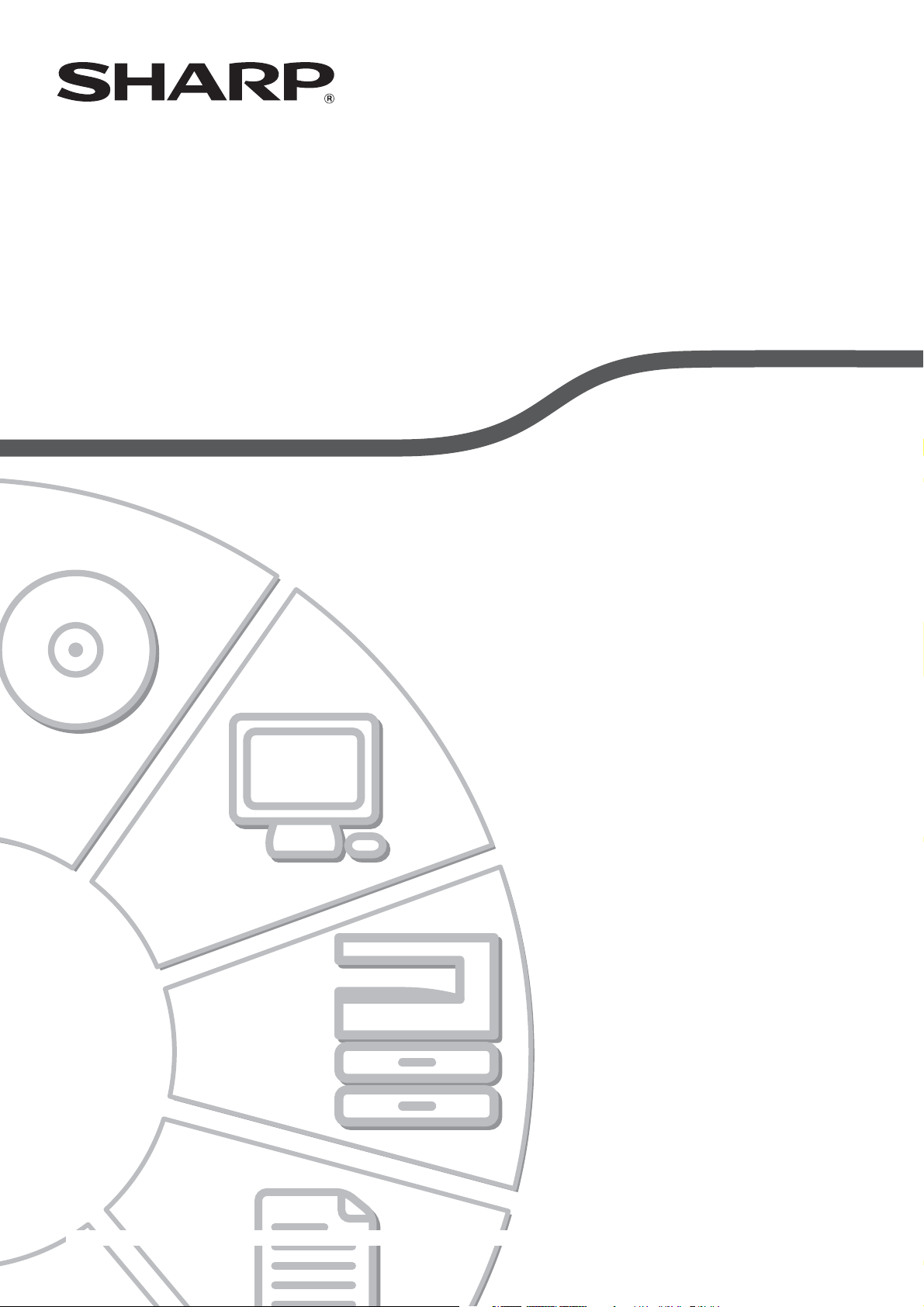
MODELO: MX-M282N
MX-M362N
MX-M452N
MX-M502N
SISTEMA MULTIFUNÇÕES DIGITAL
GUIA DE
INTRODUÇÃO
Guarde este manual para poder consultá-lo sempre que necessário.
Page 2
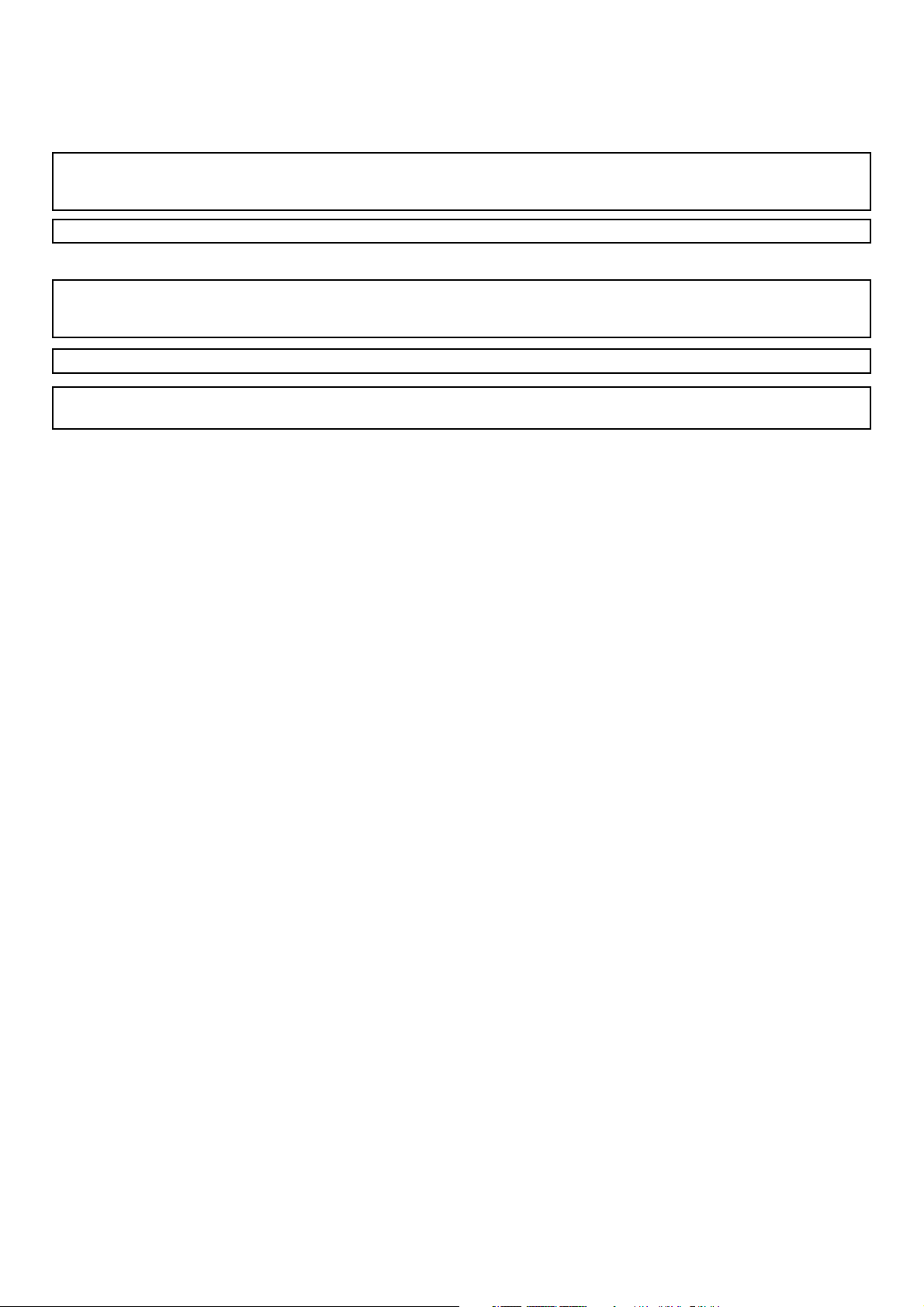
CEM (esta máquina e dispositivos periféricos)
Cuidado!
Para desligar completamente da corrente eléctrica, retire a ficha principal da tomada.
A tomada deve estar próxima do equipamento e facilmente acessível.
Têm de ser utilizados cabos de interface blindado com este equipamento para manter a conformidade com as normas CEM.
Aviso:
Este equipamento é um produto de Classe A. Num ambiente doméstico este produto pode provocar interferências rádio, em cujo
caso o utilizador pode ter de adoptar medidas adequadas.
Esta máquina contém software com módulos desenvolvidos pelo Independent JPEG Group.
Este produto inclui tecnologia Adobe
®
Flash® da Adobe Systems Incorporated.
Copyright© 1995-2007 Adobe Macromedia Software LLC. Todos os direitos reservados.
Page 3
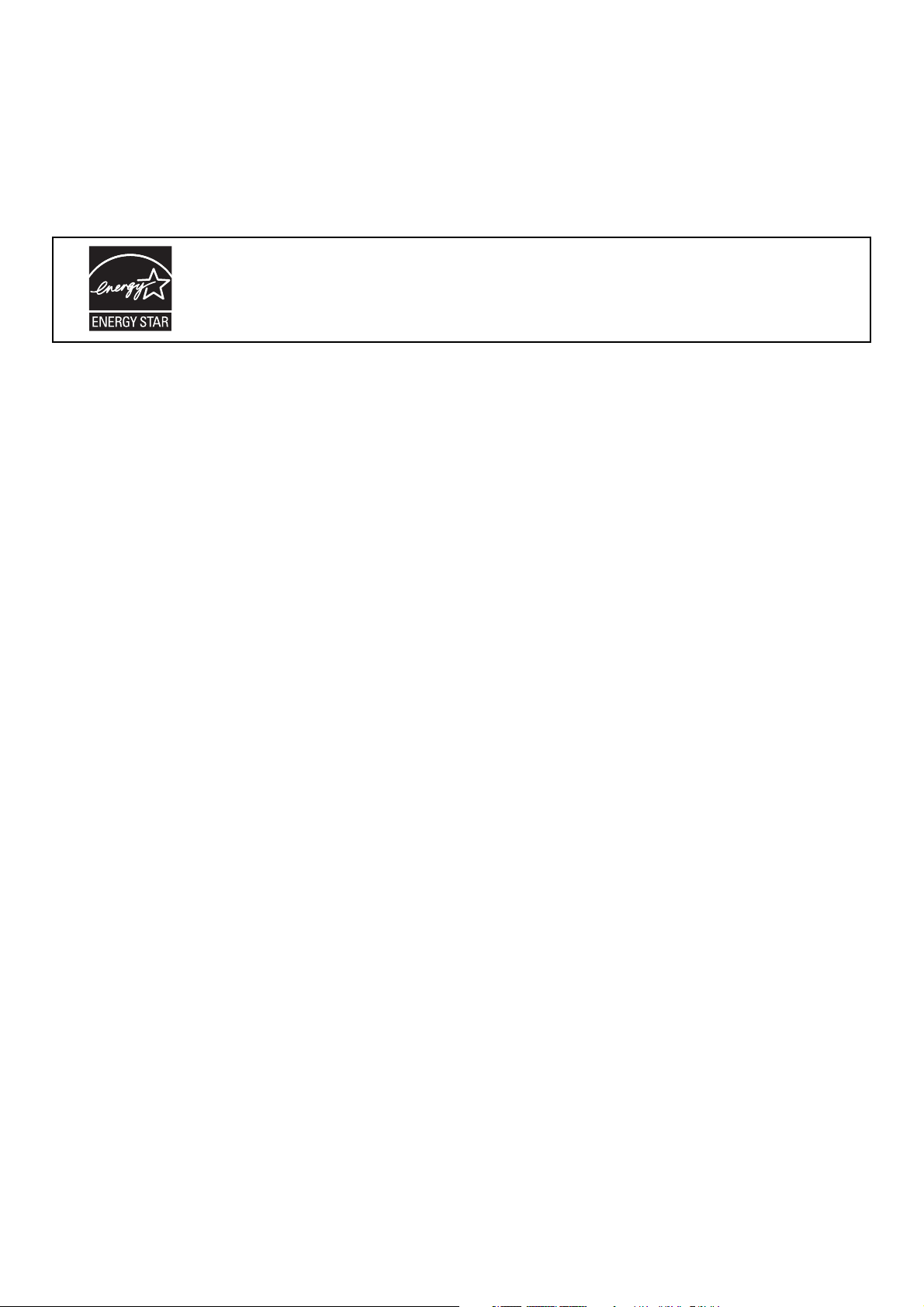
1
ACORDO DE LICENÇA
O ACORDO DE LICENÇA será visualizado quando instalar o software a partir do CD-ROM. A sua utilização do
software no CD-ROM ou na máquina, na sua totalidade ou em parte, pressupõe a sua concordância com os termos do
ACORDO DE LICENÇA.
Os produtos que cumprem as directivas ENERGY STAR
®
possuem o logótipo supramencionado.
Os produtos que não possuem o logótipo poderão não cumprir as directivas ENERGY STAR
®
.
Garantia
Apesar de todos os esforços envidados para tornar este documento tão exacto e útil quanto possível, a SHARP Corporation não
concede qualquer tipo de garantia relativamente ao seu conteúdo. As informações contidas neste documento estão sujeitas a
alterações sem aviso prévio. A SHARP não se responsabiliza por quaisquer perdas ou danos, directos ou indirectos, decorrentes
de ou relacionados com o uso deste manual de utilização.
© Copyright SHARP Corporation 2010. Todos os direitos reservados. É proibida a reprodução, a adaptação ou a
tradução sem autorização prévia por escrito, excepto se tal for permitido ao abrigo das leis de direito de autor.
Produtos que conquistaram o ENERGY STAR® são desenhados para proteger o ambiente
através de uma superior eficiência de energia.
Page 4
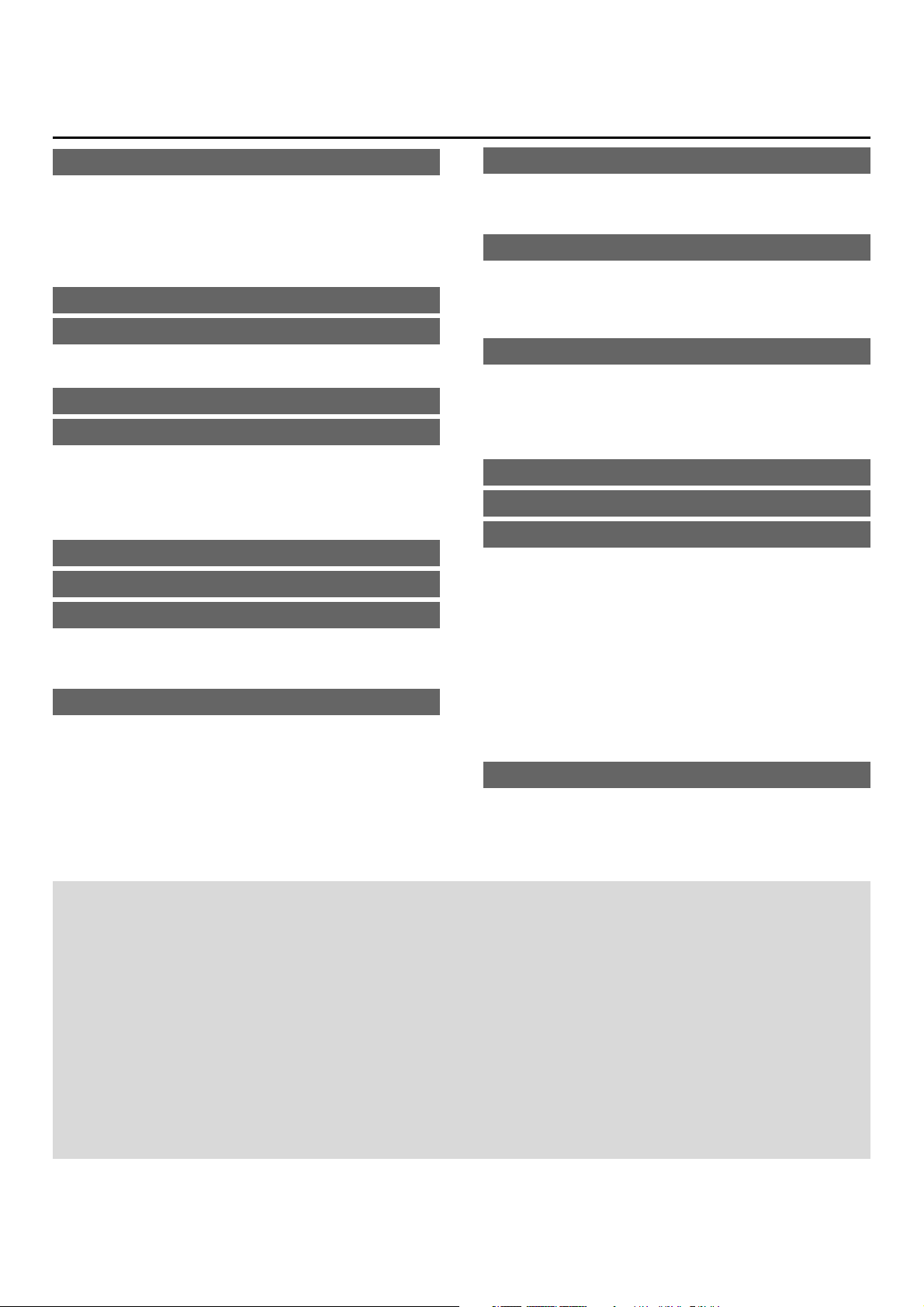
2
Índice
AVISOS. . . . . . . . . . . . . . . . . . . . . . . . . . . . . . . . . . . 3
Símbolos neste manual . . . . . . . . . . . . . . . . . . . . . 3
Notas sobre a ligação. . . . . . . . . . . . . . . . . . . . . . . 3
Notas sobre a instalação . . . . . . . . . . . . . . . . . . . . 4
Acerca dos consumíveis . . . . . . . . . . . . . . . . . . . . 5
Precauções de manuseamento . . . . . . . . . . . . . . . 6
Informação sobre o laser . . . . . . . . . . . . . . . . . . . . 7
MANUAIS DE OPERAÇÃO E COMO UTILIZÁ-LOS
. . 8
ACEDER AO SERVIDOR WEB DA MÁQUINA
. . . . . . . 9
Abrir as páginas Web . . . . . . . . . . . . . . . . . . . . . . . 9
Descarregar o Manual de funcionamento . . . . . . . 9
VERIFICAR O ENDEREÇO IP . . . . . . . . . . . . . . . . 10
NOMES DE PEÇAS E FUNÇÕES . . . . . . . . . . . . . 11
EXTERIOR . . . . . . . . . . . . . . . . . . . . . . . . . . . . . . 11
INTERIOR . . . . . . . . . . . . . . . . . . . . . . . . . . . . . . 13
ALIMENTADOR AUTOMÁTICO DE
DOCUMENTOS E VIDRO DE EXPOSIÇÃO . . . . 14
LADOS E PARTE DE TRÁS . . . . . . . . . . . . . . . . 15
PAINEL DE OPERAÇÃO . . . . . . . . . . . . . . . . . . . . 16
LIGAR E DESLIGAR A MÁQUINA. . . . . . . . . . . . . 18
COLOCAÇÃO DE ORIGINAIS . . . . . . . . . . . . . . . . 19
Utilizar o alimentador automático de documentos . . . . . 19
Utilizar o vidro de exposição . . . . . . . . . . . . . . . . 19
PAPEL QUE PODE UTILIZAR. . . . . . . . . . . . . . . 20
CARREGAR PAPEL NUMA CASSETE . . . . . . . . . 22
Designações das cassetes. . . . . . . . . . . . . . . . . . 22
Carregar papel numa cassete . . . . . . . . . . . . . . . 22
Alterar as definições de uma cassete . . . . . . . . . 23
Colocar papel noutras cassetes . . . . . . . . . . . . . . 24
ANTES DE INSTALAR O SOFTWARE . . . . . . . . . 26
CD-ROM E SOFTWARE . . . . . . . . . . . . . . . . . . . 26
VERIFICAÇÃO DOS REQUISITOS DE SISTEMA . . . . 28
LIGAR A MÁQUINA . . . . . . . . . . . . . . . . . . . . . . . 29
CONFIGURAÇÃO NUM AMBIENTE WINDOWS . . . . .30
ABRIR O ECRÃ DE SELECÇÃO DE
SOFTWARE (PARA TODO O SOFTWARE) . . . . 30
INSTALAÇÃO DO CONTROLADOR DE
IMPRESSORA / CONTROLADOR DE PC-FAX
. . . . 31
MANUTENÇÃO. . . . . . . . . . . . . . . . . . . . . . . . . . . . 34
MANUTENÇÃO REGULAR . . . . . . . . . . . . . . . . . 34
SUBSTITUIR OS CARTUCHOS DE TONER . . . . . 36
SUBSTITUIR A CAIXA DE RESÍDUOS DE TONER. . . . . . 39
SUBSTITUIR O CARTUCHO DE TINTA DO
CARIMBO. . . . . . . . . . . . . . . . . . . . . . . . . . . . . . . 41
RESOLVER BLOQUEIOS DE PAPEL . . . . . . . . . . 43
CONSUMÍVEIS . . . . . . . . . . . . . . . . . . . . . . . . . . . . 44
ESPECIFICAÇÕES. . . . . . . . . . . . . . . . . . . . . . . . . 45
Especificações da máquina / especificações
da copiadora. . . . . . . . . . . . . . . . . . . . . . . . . . . . . 45
Velocidades de cópia contínua . . . . . . . . . . . . . . 47
Ambiente circundante. . . . . . . . . . . . . . . . . . . . . . 47
Emissão de substâncias químicas (medição de
acordo com RAL-UZ-122: Edição Jan. 2006) . . . 47
Emissão de ruído acústico (medição de acordo
com a ISO7779) . . . . . . . . . . . . . . . . . . . . . . . . . . 48
Especificações do alimentador simples
reversível (MX-RP11). . . . . . . . . . . . . . . . . . . . . . 48
Especificações da bandeja de saída (bandeja
da direita) . . . . . . . . . . . . . . . . . . . . . . . . . . . . . . . 48
PARA O ADMINISTRADOR DA MÁQUINA
. . . . . . 50
Palavras-passe predefinidas de fábrica . . . . . . . . 50
Encaminhar todos os dados transmitidos e recebidos
para o administrador (função de administração de
documentos)
. . . . . . . . . . . . . . . . . . . . . . . . . . . . . 50
Reconhecimento de marcas comerciais . . . . . . . 53
Nota:
• As explicações neste manual pressupõem que tem instalados no MX-M502N o alimentador automático de documentos, a
bandeja direita e o suporte ou gaveta com capacidade para 2 x 500 folhas.
•
As explicações deste manual pressupõem que possui conhecimentos sobre o funcionamento do seu computador Windows ou Macintosh.
• Para obter informações sobre o seu sistema operativo, consulte o manual do seu sistema operativo ou a Ajuda online.
• As explicações de ecrãs e procedimentos que surgem neste manual referem-se primordialmente ao Windows Vista
®
em
ambientes Windows
®
. Os ecrãs podem variar em função da versão do sistema operativo.
• Este manual inclui referências à função de fax. No entanto, lembre-se de que a função de fax não está disponível em alguns
países e regiões.
•
Este manual contém explicações do controlador PC-Fax e do controlador PPD. No entanto, tenha em atenção que o controlador
PC-Fax e o controlador PPD não se encontram disponíveis e não aparecem no software para instalação em alguns países e regiões.
Neste caso, deve instalar a versão inglesa se pretende utilizar estes controladores.
• Tem sido dada grande atenção à preparação deste manual. Na condição improvável de detectar um defeito ou outro problema,
contacte o revendedor ou o representante de assistência técnica autorizado mais próximos.
•
Este produto foi submetido a um rigoroso controlo de qualidade e a procedimentos de inspecção. No caso, pouco provável, de ser
detectado um defeito ou qualquer outro problema, contacte o seu revendedor ou o representante de assistência autorizado mais próximo.
•
Exceptuando as situações previstas na lei, a SHARP não se responsabiliza por falhas ocorridas durante a utilização do produto ou das
suas opções, ou por falhas provocadas por uma utilização incorrecta do produto e das suas opções, ou por outras falhas, ou por
qualquer dano que ocorra devido à utilização do produto.
Page 5
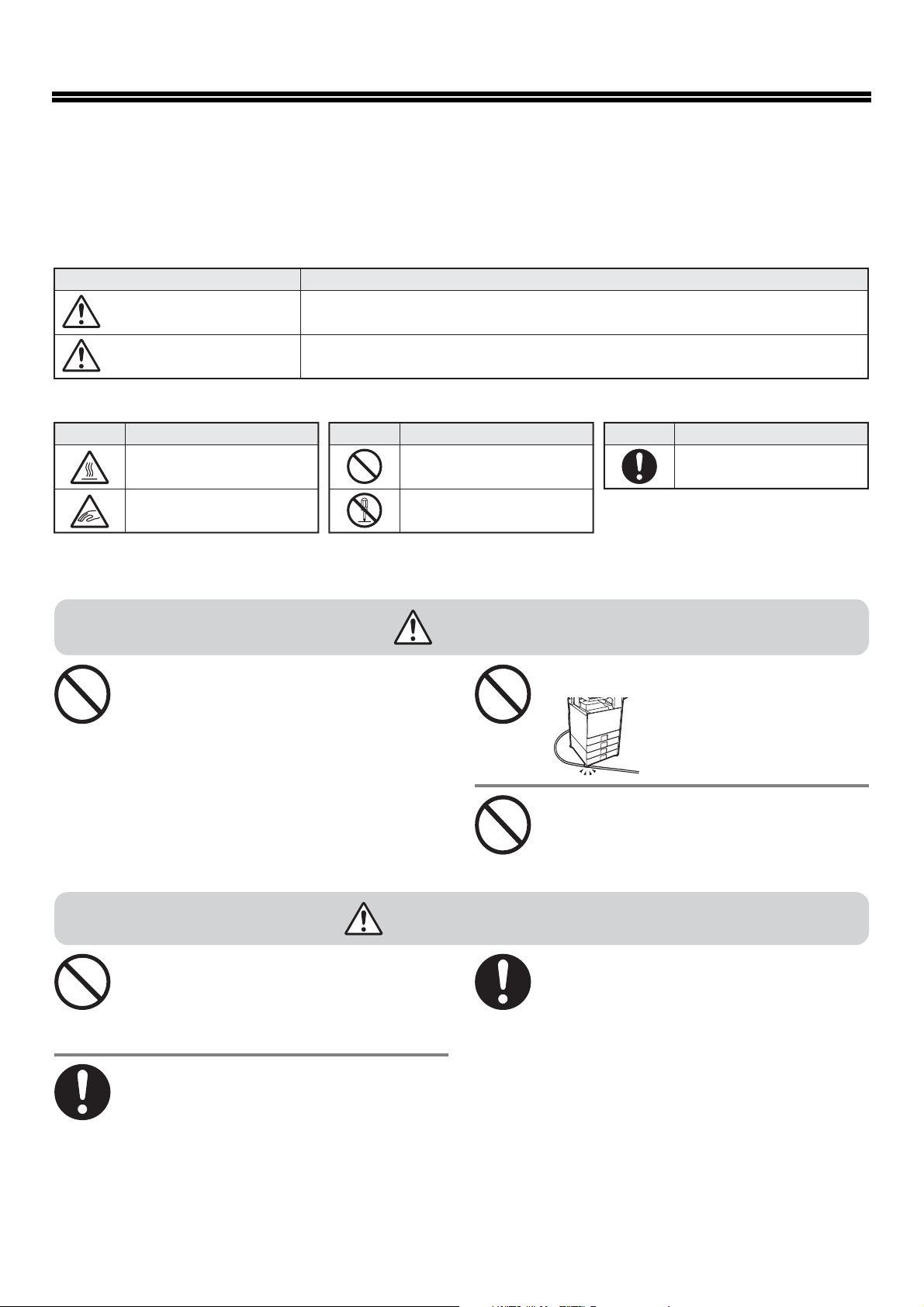
3
AVISOS
Símbolos neste manual
Notas sobre a ligação
Para assegurar a utilização segura da máquina, este manual usa vários símbolos de segurança. A classificação dos símbolos de
segurança é apresentada em seguida. Ao ler o manual, certifique-se de que compreende o significado dos símbolos.
Indica um risco de morte ou lesões graves.
Indica um risco de lesões pessoais ou danos materiais.
AVISO
PRECAUÇÃO
Símbolo Significado
PONTO DE ESTRANGULAMENTO
MANTENHA DESIMPEDIDO
Símbolo
CUIDADO!
QUENTE
Significado
PROIBIDO DESMONTAR
Símbolo
Significado
ACÇÃO PROIBIDA
Símbolo Significado
ACÇÃO OBRIGATÓRIA
Significado dos símbolos
AVISO
Certifique-se de que liga o cabo de alimentação apenas
a uma tomada que cumpra os requisitos de tensão e
corrente especificados. Além disso, certifique-se de que
a tomada está devidamente ligada à terra. Não utilize
uma extensão ou um adaptador para ligar outros
dispositivos à tomada utilizada pela máquina. A
utilização de uma fonte de alimentação inadequada pode
causar incêndios ou choques eléctricos.
*Para saber quais os requisitos da fonte de alimentação,
consulte a chapa de identificação no canto inferior
esquerdo, do lado esquerdo da máquina.
Não danifique nem altere o cabo de alimentação.
Se colocar objectos pesados sobre
o cabo de alimentação, se o puxar
ou se o dobrar à força, danificará o
cabo e poderão ocorrer incêndios
ou choques eléctricos.
Não introduza ou retire a ficha de alimentação
com as mãos molhadas.
Esta acção poderá causar choques eléctricos.
PRECAUÇÃO
Quando remover a ficha de alimentação da
tomada, não puxe pelo cabo.
Se puxar pelo cabo poderá causar danos como a
exposição e quebra dos fios, podendo resultar em
incêndios ou choques eléctricos.
Antes de movimentar a máquina, desligue a
alimentação e remova a ficha de alimentação da
tomada.
O cabo pode ficar danificado, criando risco de
incêndios ou choques eléctricos.
Se não utilizar a máquina por um período de tempo
prolongado, remova a ficha de alimentação da
tomada, por questões de segurança.
Page 6
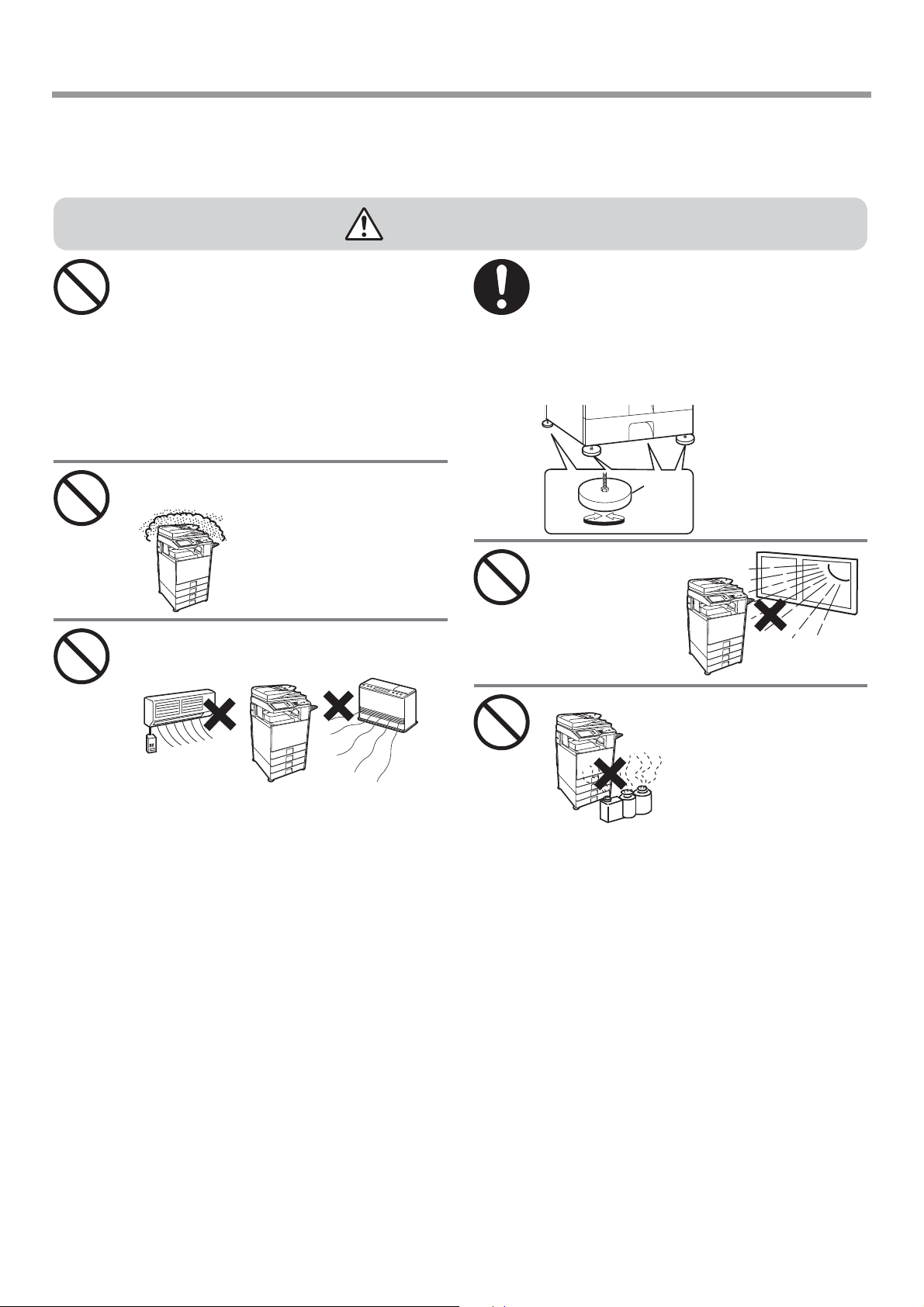
4
AVISOS
Notas sobre a instalação
PRECAUÇÃO
Não instale a máquina numa superfície instável
ou inclinada. Instale a máquina numa superfície
que possa suportar o peso da máquina.
Risco de lesões devido à queda ou oscilação da máquina.
Se pretender instalar dispositivos periféricos, não proceda
à instalação num piso desnivelado, numa superfície
inclinada ou em qualquer outra superfície instável. Risco
de deslizamento, queda e oscilação. Instale o produto
numa superfície plana e estável que possa suportar o peso
do produto. (Peso quando estão instalados vários
dispositivos periféricos: aprox. 95 kg (209,4 lbs.))
Risco de incêndios e choques
eléctricos.
Se entrar poeira para o interior
da máquina, podem surgir
sujidades na impressão e
ocorrer falhas na máquina.
Quando a máquina é instalada, os mecanismos de
ajuste (4) têm de ser baixados até tocarem no chão
para fixarem a máquina (impedi-la de se movimentar).
Rode os mecanismos de ajuste na direcção de bloqueio,
até estes estarem em firme contacto com o chão.
Se for necessário reposicionar a máquina devido a
uma alteração da disposição do seu escritório ou por
outro motivo, recolha os mecanismos de ajuste do
chão, desligue a
alimentação e, em seguida,
movimente a máquina.
(Depois de movimentar a
máquina, baixe os mecanismos
de ajuste novamente para fixar
a máquina).
Não proceda à instalação num local com
humidade ou poeira.
As peças de plástico
podem ficar
deformadas e podem
ocorrer sujidades na
impressão.
Locais expostos à luz directa
do sol
A instalação da máquina
próximo de uma fotocopiadora
diazíca pode causar sujidades
na impressão.
Locais com gás amoníaco
O papel fica húmido e pode formar-se condensação
no interior da máquina, provocando bloqueios e
sujidades na impressão.
☞
Ambiente circundante (página 47)
Se o local possuir um humidificador ultrassónico,
utilize água pura própria para humidificadores. Se for
utilizada água da torneira, serão emitidos minerais e
outras impurezas, causando o depósito de impurezas
no interior da máquina e sujidades na impressão.
Locais excessivamente quentes, frios, húmidos ou
secos (próximos de aquecedores, humidificadores,
aparelhos de ar condicionado, etc.)
Mecanismo
de ajuste
Libertar
Bloquear
Page 7
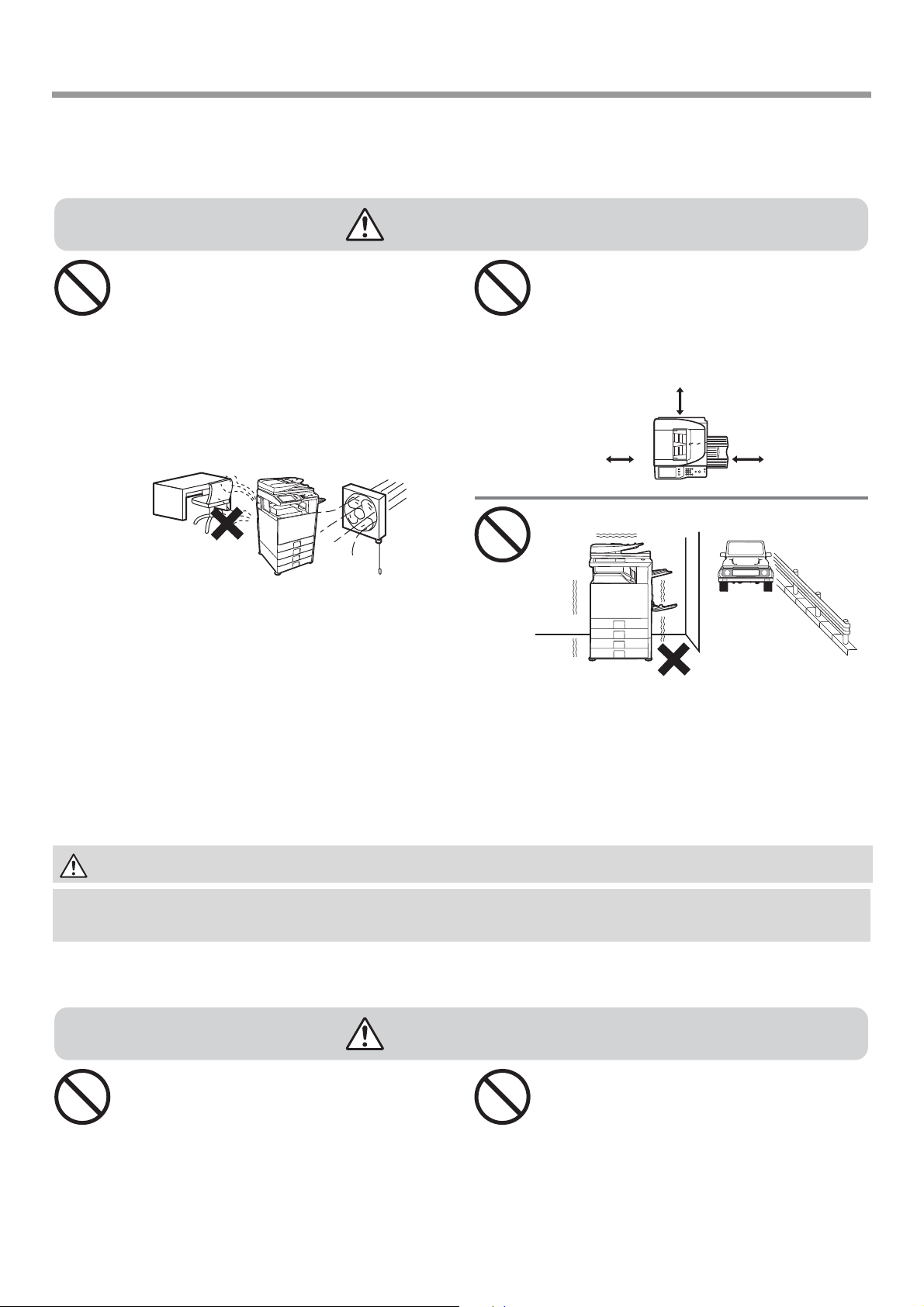
5
AVISOS
Notas sobre a instalação (continuação)
Acerca dos consumíveis
A máquina dispõe de um disco rígido incorporado. Não sujeite a máquina a qualquer impacto ou vibração.
Em particular, nunca desloque a máquina enquanto a corrente estiver ligada.
• A máquina deverá ser instalada perto de uma tomada acessível, para que seja fácil ligá-la.
• Ligue a máquina a uma tomada que não seja utilizada para outros aparelhos eléctricos. Se um aparelho de iluminação estiver
ligado na mesma tomada, a luz pode tremeluzir.
45 cm
(17-23/32")
30 cm
(11-13/16")
30 cm
(11-13/16")
PRECAUÇÃO
Não se esqueça de deixar o espaço necessário à volta da
máquina para efeitos de assistência técnica e ventilação
adequada. (A máquina deve ser instalada com as distâncias
mínimas, abaixo indicadas, em relação às paredes. As distâncias
indicadas são para o caso de não estar instalado um finalizador de
encadernação e uma cassete de alta capacidade).
Junto de uma parede
As vibrações podem causar falhas na máquina.
Locais sujeitos a vibrações
Durante o funcionamento, é produzida uma pequena
quantidade de ozono no interior da impressora. O nível de
emissão não é suficiente para originar qualquer perigo
para a saúde. O limite actual recomendado de exposição
de longo prazo ao ozono é 0,1 ppm (0,2 mg/m
3
), calculado
como uma concentração média ponderada de 8 horas.
Contudo, dado que a pequena quantidade emitida pode
ter um odor desagradável, é preferível instalar a copiadora
numa área ventilada.
Durante a impressão, é produzida uma pequena
quantidade de ozono no interior da máquina. A
quantidade de ozono produzida não é suficiente para ser
prejudicial; contudo, pode ser sentido um odor
desagradável durante a execução de trabalhos de cópia
longos, pelo que a máquina deve ser instalada numa sala
com uma ventoinha de ventilação ou janelas que
permitam uma circulação de ar suficiente. (O odor pode,
ocasionalmente, provocar dores de cabeça).
* Instale a máquina de modo a que as pessoas não fiquem
directamente expostas às descargas da mesma. Se o local
de instalação for próximo de uma janela, certifique-se de que
a máquina não fica exposta à luz directa do sol.
Não instale a máquina num local com uma ventilação
deficiente. Instale a máquina de modo as descargas da
mesma não sejam emitidas directamente sobre as pessoas.
PRECAUÇÃO
Guarde o toner, as cartuchos de toner fora do
alcance das crianças.
Não coloque cartuchos de toner em fogueiras.
O toner poderá ser projectado e provocar queimaduras.
Page 8
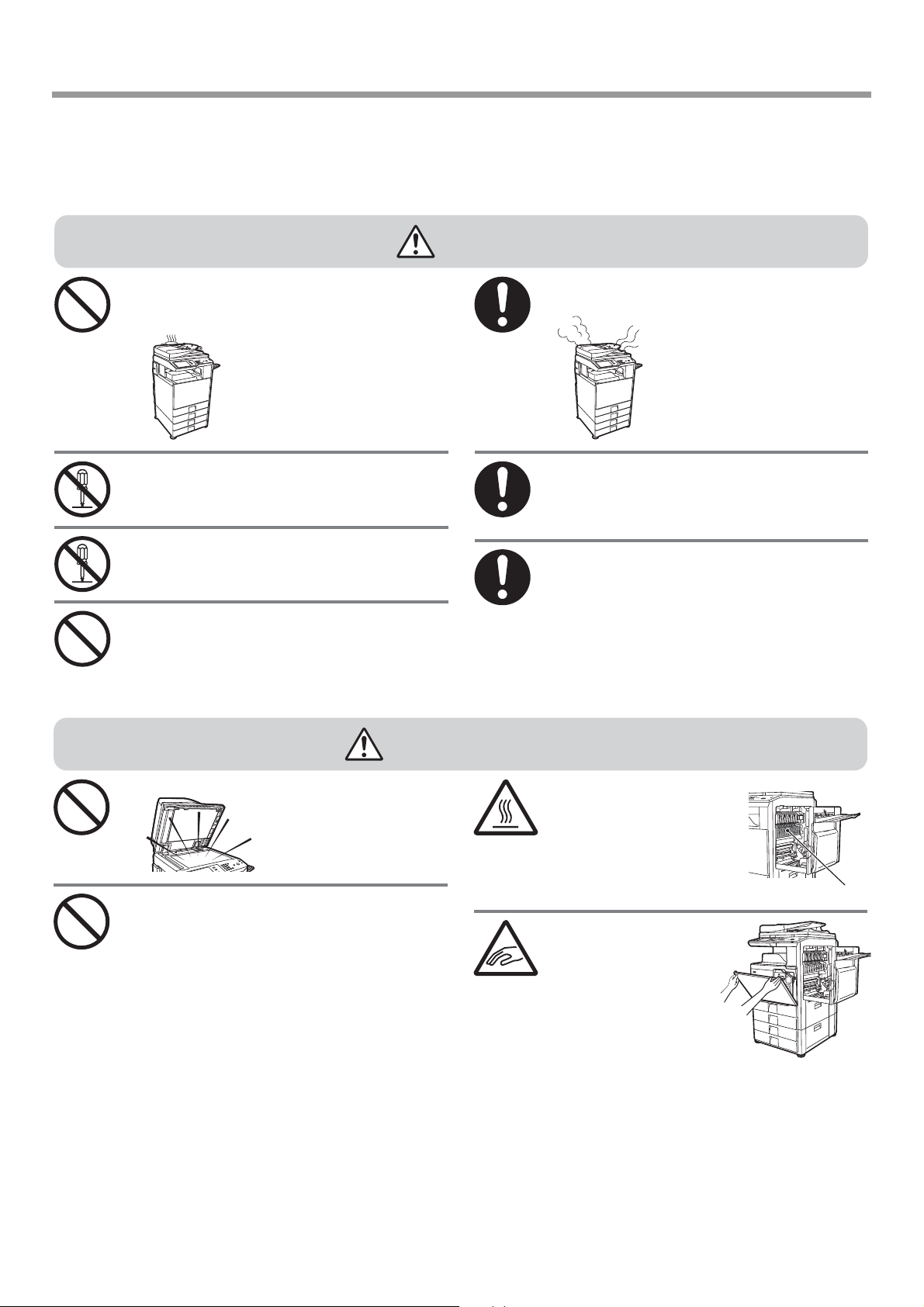
6
AVISOS
Precauções de manuseamento
AVISO
Não coloque um recipiente de água ou outro
líquido, nem um objecto metálico, que possam
cair no interior da máquina.
Se o líquido for derramado ou o
objecto cair no interior da
máquina, podem ocorrer
incêndios ou choques eléctricos.
Se detectar fumo, um odor estranho ou outra
situação anormal, não utilize a máquina.
Se a máquina for utilizada nestas
circunstâncias, podem ocorrer
incêndios ou choques eléctricos.
Desligue imediatamente a
alimentação e remova a ficha de
alimentação da tomada. Contacte
o revendedor ou o Departamento
de Serviço SHARP mais próximo.
Não utilize um spray inflamável para limpar a
máquina.
Se o gás do spray entrar em contacto com componentes
eléctricos quentes ou com a unidade de fusão no interior da
máquina, poderá provocar incêndios ou choques eléctricos.
Não remova o revestimento da máquina.
As peças de alta tensão no interior da máquina
podem causar choques eléctricos.
Não faça qualquer modificação nesta máquina.
Se o fizer, podem ocorrer lesões pessoais ou danos
na máquina.
Em caso de trovoada, desligue a alimentação e
remova a ficha de alimentação da tomada, para
evitar choques eléctricos e incêndios, devido
aos relâmpagos.
Se entrar um objecto metálico ou água na
máquina, desligue a alimentação e remova a
ficha de alimentação da tomada.
Contacte o revendedor ou o Departamento de
Serviço SHARP mais próximo. Se a máquina for
utilizada nestas circunstâncias, podem ocorrer
incêndios ou choques eléctricos.
Unidade de fusão
PRECAUÇÃO
O bloqueio das portas de ventilação pode provocar
o aquecimento da máquina, criando risco de
incêndios.
A máquina inclui uma função de arquivamento de documentos que guarda os dados de imagens de documentos no disco rígido da máquina. Os
documentos guardados podem ser recuperados e impressos ou transmitidos, conforme necessário. Se ocorrer uma falha no disco rígido, não
será possível recuperar os dados dos documentos guardados. Para evitar a perda de documentos importantes, na eventualidade remota de
uma falha no disco rígido, guarde os originais de documentos importantes ou guarde os dados originais noutro local.
Com a excepção das situações contempladas na lei, a Sharp Corporation não assume qualquer responsabilidade por danos ou prejuízos
resultantes da perda de dados de documentos guardados.
Não bloqueie a portas de ventilação da máquina.
Não instale a máquina num local que bloqueie
as portas de ventilação.
A unidade de fusão e a área
de saída do papel estão
quentes. Quando remover
papel bloqueado, não toque
na unidade de fusão.
Tenha cuidado para não
se queimar.
Se o fizer, poderão resultar
lesões na vista.
Não olhe directamente para a fonte de luz.
Quando colocar papel,
remover papel bloqueado,
realizar a manutenção,
fechar as tampas frontal e
lateral e inserir e remover
alimentadores, tenha
cuidado para não entalar
os dedos.
Page 9
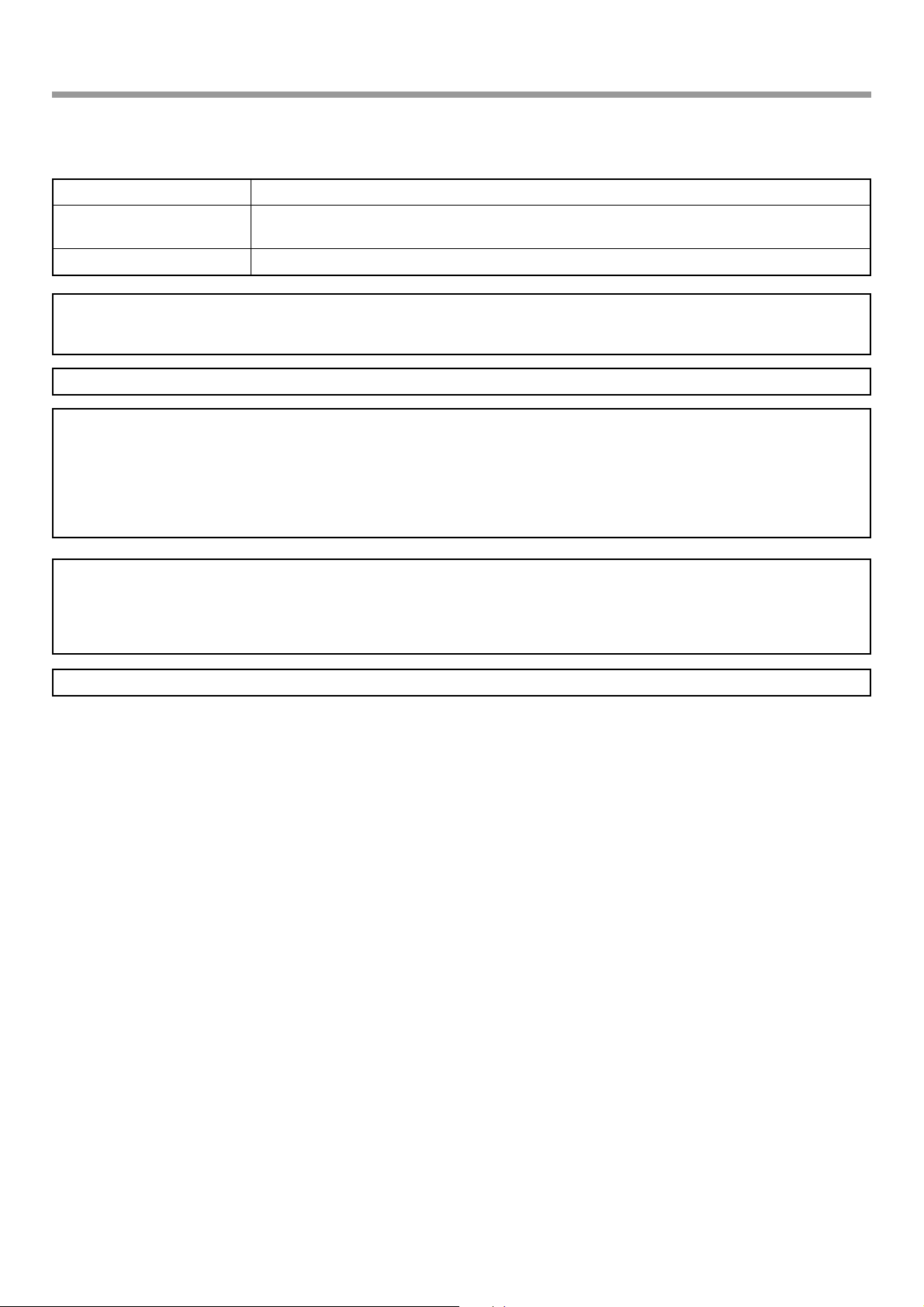
7
AVISOS
Informação sobre o laser
Comprimento de onda 790 nm ±10 nm
Durações dos impulsos
(América do Norte e Europa)
MX-M282N/MX-M362N: 11,9 µs ± 33,0 ns/7 mm
MX-M452N/MX-M502N: 9,4 µs ± 25,6 ns/7 mm
Potência de saída Máx 0,6 mW (LD1+LD2)
Aviso
A utilização de controlos ou ajustes, ou o recurso a procedimentos que não os especificados neste manual, poderá resultar na exposição
a radiações perigosas.
O Equipamento Digital é PRODUTO LASER CLASSE 1 (IEC 60825-1 Edição 1.2-2001)
PRECAUÇÕES DE SEGURANÇA
Este Equipamento Digital é um produto de Classe 1 e é compatível com as especificações 21 CFR 1040.10 e 1040.11 das normas
CDRH. Isto significa que o equipamento não produz radiações laser perigosas. Para sua segurança, respeite as precauções
seguintes.
• Não remova o armário, o painel de operações ou quaisquer outras tampas.
• As tampas exteriores do equipamento incluem vários interruptores de segurança. Não introduza calços ou quaisquer outros
objectos nas ranhuras dos interruptores, para não interferir com o sistema de segurança.
"ELIMINAÇÃO DA BATERIA"
ESTE PRODUTO CONTÉM UMA BATERIA DE LÍTIO PARA RESERVA DA MEMÓRIA PRINCIPAL QUE TEM DE SER
ELIMINADA ADEQUADAMENTE. CONTACTE O REVENDEDOR LOCAL OU O REPRESENTANTE DE ASSISTÊNCIA TÉCNICA
AUTORIZADO DA SHARP PARA OBTER ASSISTÊNCIA NA ELIMINAÇÃO DESTA BATERIA. Cada instrução abrange igualmente
as unidades opcionais utilizadas com estes produtos.
Todas as instruções abrangem também as unidades opcionais utilizadas com estes produtos.
Page 10
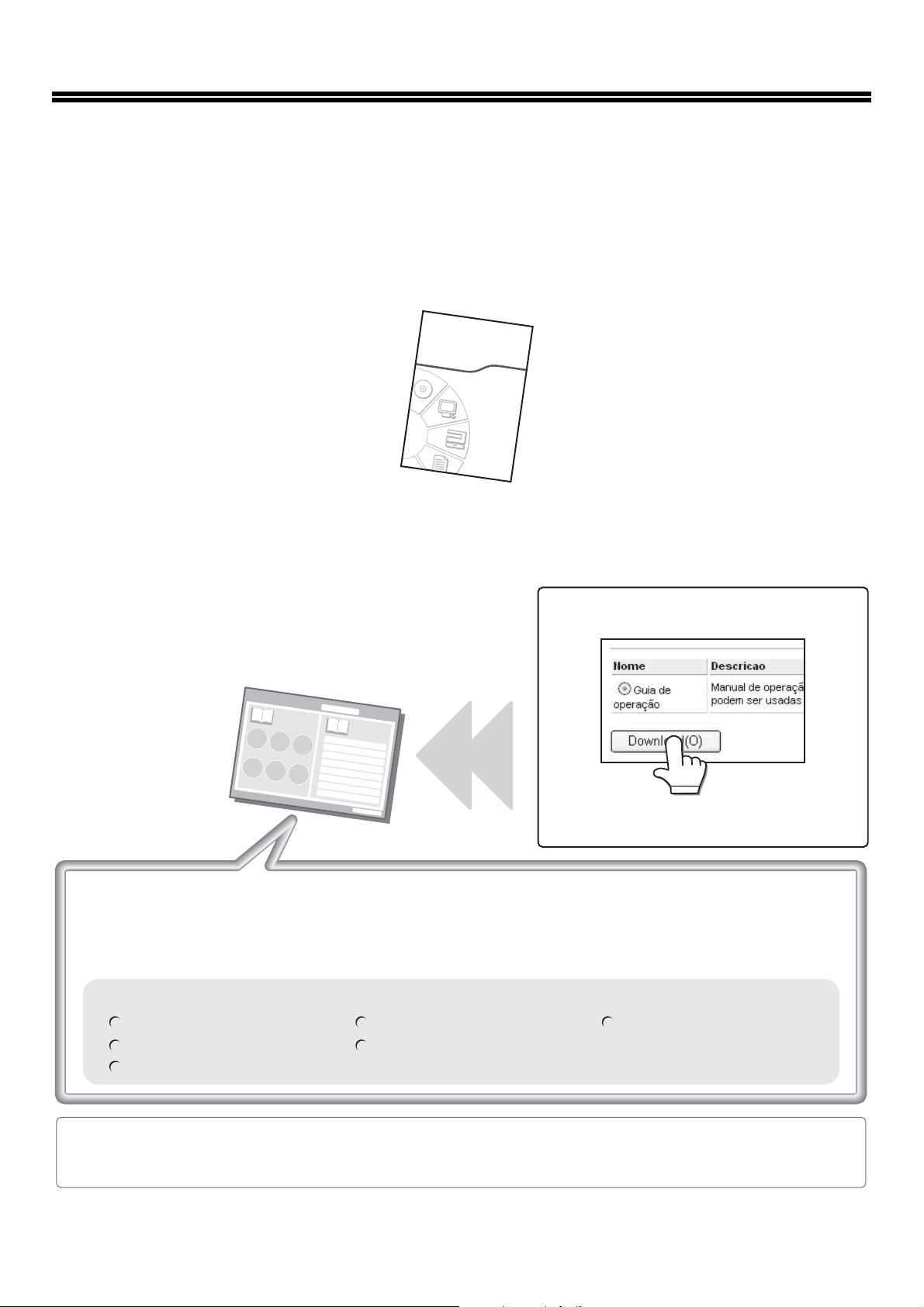
8
MANUAIS DE OPERAÇÃO E COMO UTILIZÁ-LOS
Em conjunto com a máquina são fornecidos manuais impressos e um manual em formato PDF.
Manuais impressos
Esta secção descreve as precauções a seguir para garantir uma utilização segura, os nomes e as funções das peças, a
instalação do software básico, como remover papel bloqueado e os procedimentos diários de manutenção. Consulte o
manual de instruções em PDF para obter indicações sobre como utilizar a máquina.
Manuais em formato PDF
A explicação das funções que podem ser utilizadas na máquina são fornecidas no Manual de Funcionamento em
formato PDF. O Manual de Funcionamento pode ser descarregado a partir das páginas Web na máquina.
Guia de Introdução
(este manual)
Métodos práticos para utilizar o Manual de funcionamento
A primeira página contém um índice regular bem como um índice "Pretendo...". "Pretendo..." permite-lhe
saltar para uma explicação baseada no que pretende fazer.
Por exemplo, "Uso frequentemente a função de copiadora, pelo que pretendo poupar papel".
Utilize qualquer um dos índices consoante a base mais apropriado para aquilo que pretende saber.
ANTES DE UTILIZAR A MÁQUINA
COPIADORA
IMPRESSORA
Descarregue o Manual de funcionamento
das páginas Web na máquina.
Para o procedimento de descarga, consulte
"Descarregar o Manual de funcionamento" (página 9).
ARQUIVO DE DOCUMENTOS
DEFINIÇÕES DE SISTEMA
RESOLUÇÃO DE PROBLEMAS
O conteúdo do Manual de funcionamento é o seguinte:
Manual de Funcionamento
*
Para ver o Manual de funcionamento em formato PDF, são necessários o Adobe® Reader® ou o Acrobat
®
Reader® da Adobe Systems Incorporated. O Adobe® Reader® pode ser descarregado do URL seguinte:
http://www.adobe.com/
Page 11
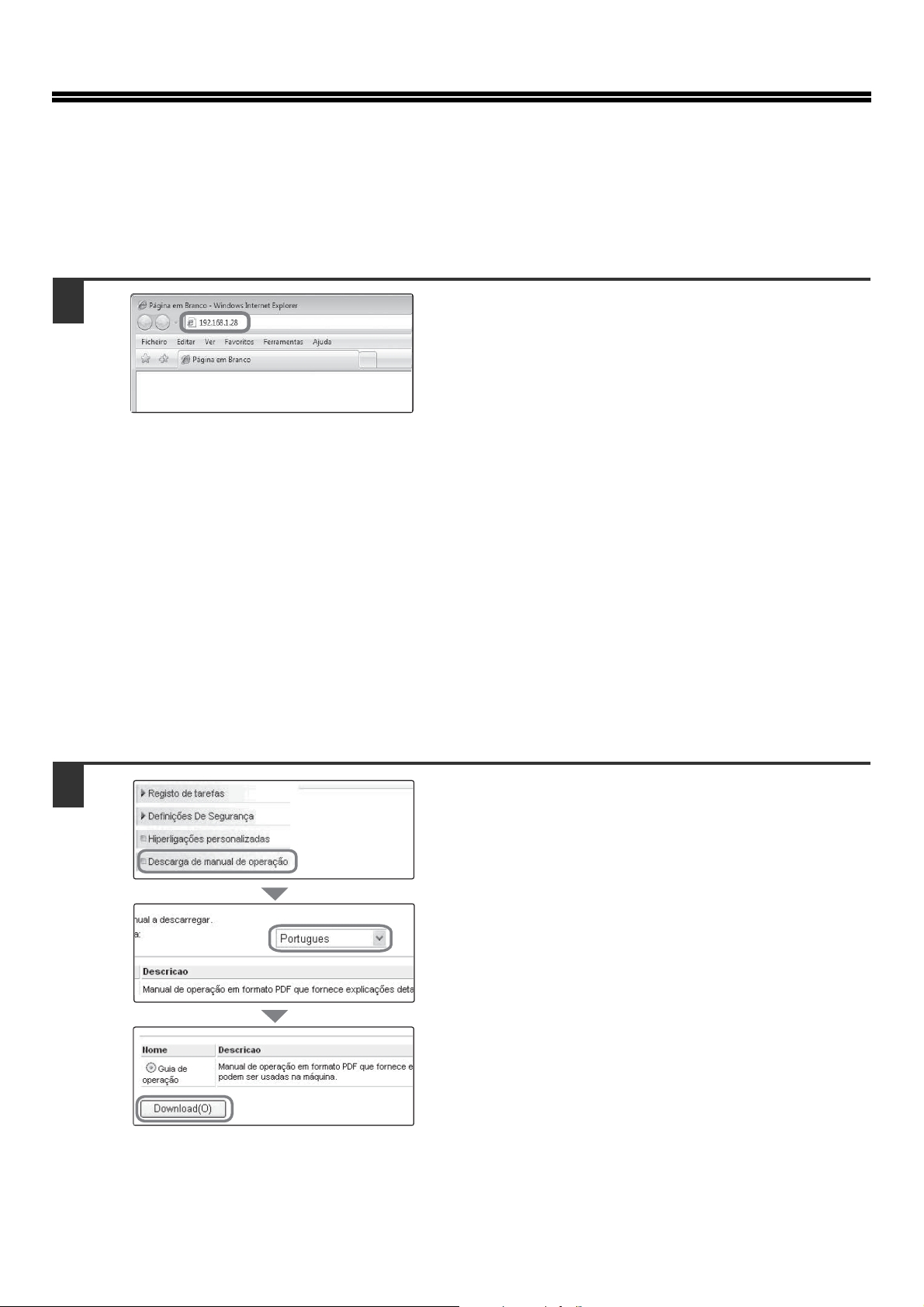
9
ACEDER AO SERVIDOR WEB DA MÁQUINA
Se a máquina estiver ligada em rede, poderá aceder ao servidor Web incorporado na máquina utilizando o browser
Web do seu computador.
Abrir as páginas Web
Descarregar o Manual de funcionamento
O Manual de Funcionamento, que é um manual mais pormenorizado, pode ser descarregado a partir das páginas Web
da máquina.
1
Aceda ao servidor Web na máquina para
abrir as páginas Web.
Inicie um browser Web num computador
que esteja ligado à mesma rede que a
máquina e introduza o endereço IP da
máquina.
Browsers Web recomendados
Internet Explorer: 6.0 ou superior (Windows
®
)
Netscape Navigator: 9 (Windows
®
)
Firefox: 2.0 ou superior (Windows
®
)
Safari: 1.5 ou superior (Macintosh)
A página Web será visualizada.
As definições da máquina podem exigir a autenticação
do utilizador para abrir a página Web. Peça ao
administrador da máquina a palavra-passe necessária
para a autenticação do utilizador.
1
Descarregar o Manual de funcionamento.
(1) Clique em [Descarga de manual de
operação] no menu da página Web.
(2) Seleccione o idioma pretendido.
(3) Clique no botão [Download(O)].
O Manual de funcionamento é descarregado.
(1)
(2)
(3)
Page 12
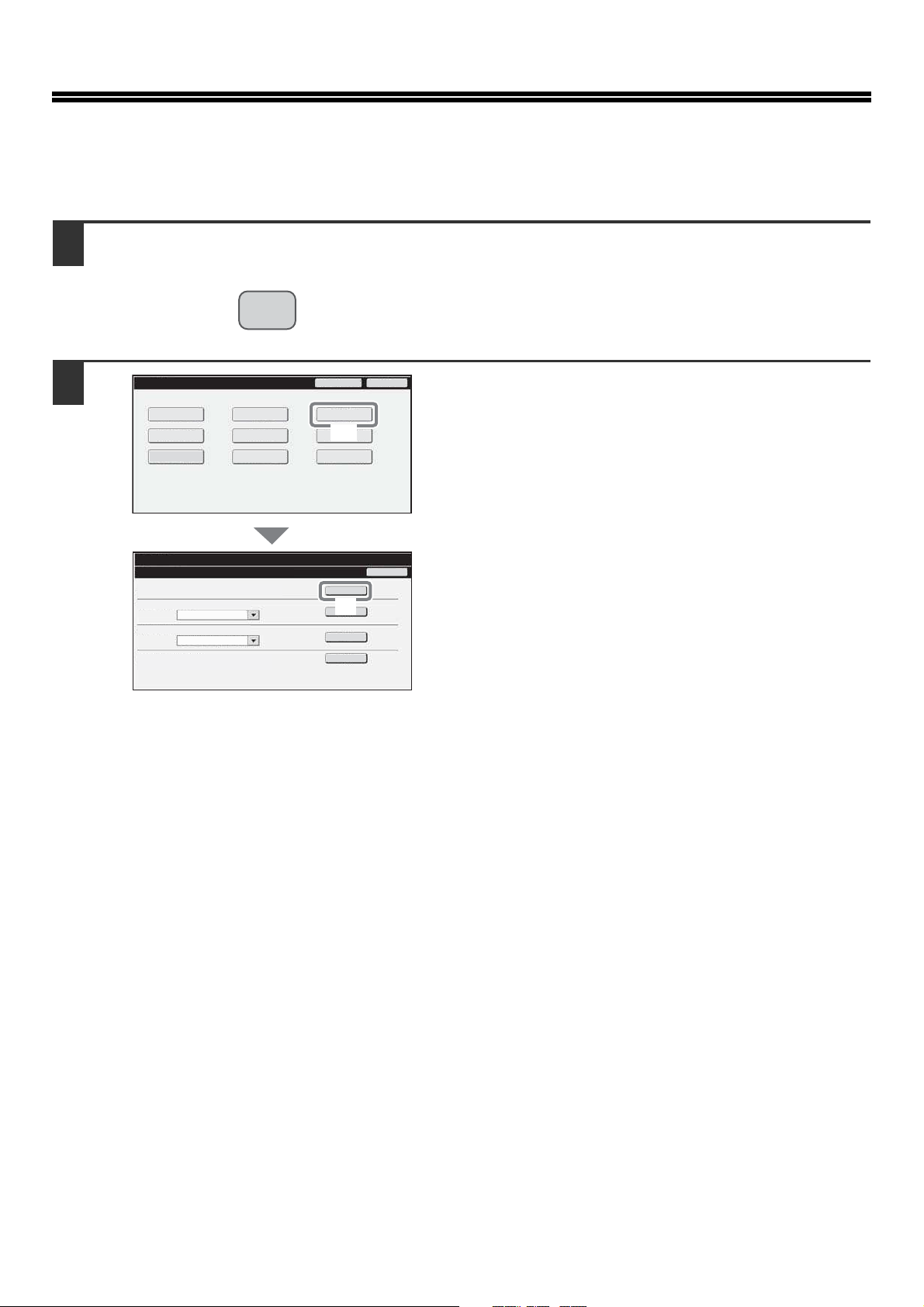
10
VERIFICAR O ENDEREÇO IP
Para obter o endereço IP da máquina, imprima a lista com todas as definições personalizadas nas definições do
sistema.
1
Prima a tecla [DEFINIÇÕES DE SISTEMA].
2
Seleccione a lista com todas as definições
personalizadas no ecrã de toque.
(1)
Prima a tecla [Impressão de Lista (Utilizador)].
(2) Toque na tecla [Imprimir] à direita de "Lista
Com Todas As Definições Personalizadas".
O endereço IP é indicado na lista impressa.
DEFINIÇÕES
DE SISTEMA
Imprimir
Print
Imprimir
Imprimir
Definições de Sistema
Impre. de Lista (Utilizador)
Lista Com Todas As Definições Personalizadas
A Enviar Lista Endereços:
Página Teste Impressora:
Lista de Pastas de
Arquivamento de Documentos:
Lista Conjunto Símbolos PCL
Lista Individual.
Anterior
Definições de Sistema
Senha Admin
Sair
Contagem
Total
Definições
Cassete Papel
Condição Da
Impressora
Controlo De Arq.
De Documento
Controlo
Endereços
Receber/Enviar
Dados Fax
Verificação de
Dispositivo USB
Definições
Padrão
Impressão de Lista
(Utilizador)
(1)
(2)
Page 13
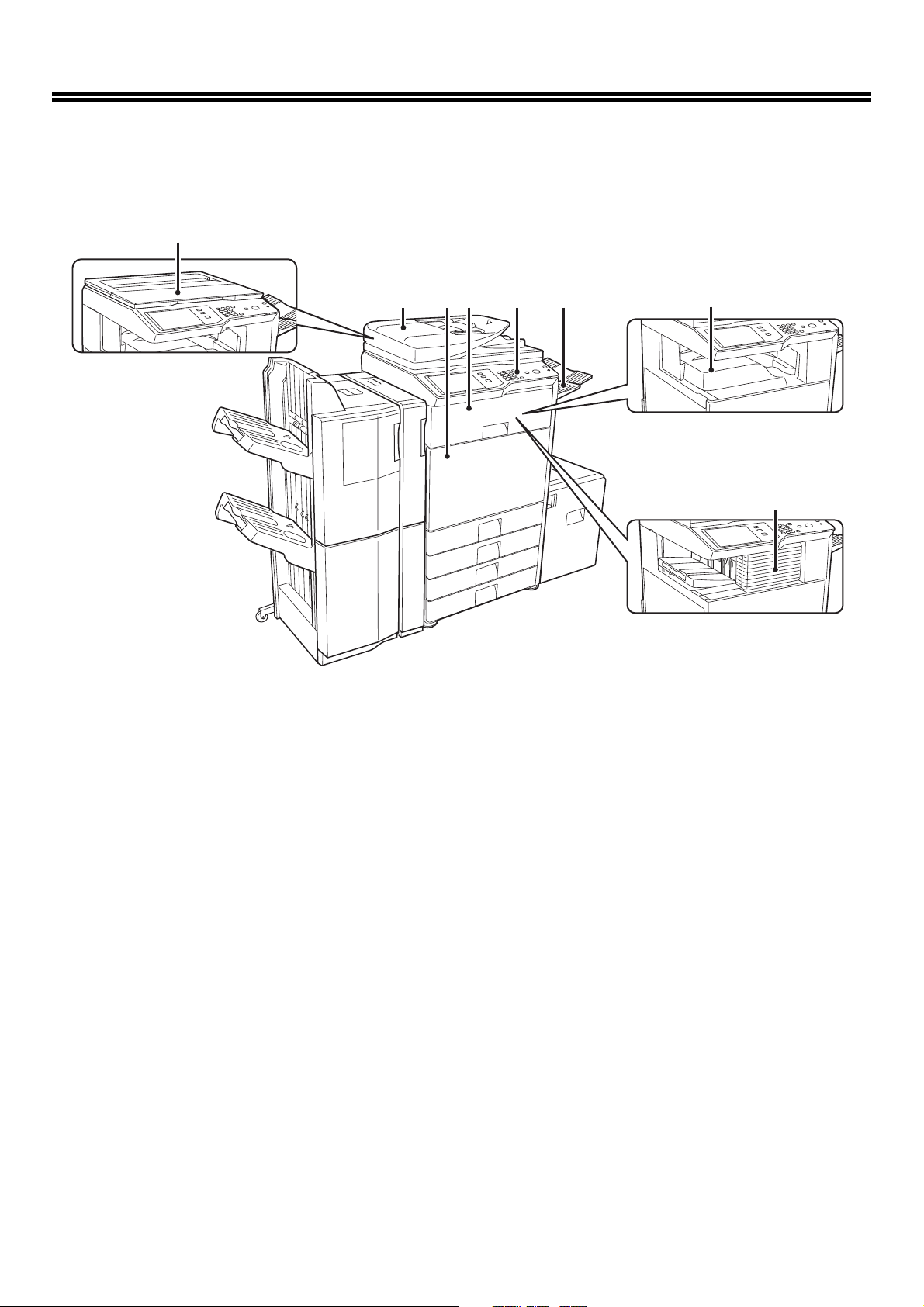
11
NOMES DE PEÇAS E FUNÇÕES
EXTERIOR
(1) Tapa-originais*
Coloque o original no vidro de exposição e feche o
tapa-originais antes de começar a copiar.
(2) Alimentador automático de documentos*
Alimenta e digitaliza automaticamente originais múltiplos.
Ambas as faces dos originais com duas faces podem ser
digitalizadas automaticamente.
(3) Tampa frontal
Abra este painel para colocar o interruptor principal na
posição de "Ligado" ou "Desligado" ou para substituir
o cartucho de toner.
(4) Unidade de passagem de papel*
Transfere a saída para o finalizador (empilhador grande)
ou para o finalizador agrafador de encadernar.
(5) Painel de operações
Utilize para seleccionar funções e introduzir o número
de cópias.
(6) Bandeja de saída (bandeja da direita)
*
Quando instalada, a saída pode ser enviada para esta
bandeja.
(7) Bandeja de saída (bandeja central)
A saída é colocada nesta bandeja.
(8) Finalizador*
Permite agrafar saídas. Interruptor de corrente principal
Pode também instalar um módulo de perfuração para
perfurar as saídas.
* Dispositivo periférico.
(2)
(3)
(4)
(7)
(8)
(6)
(5)
(1)
Se não estiver instalado um
finalizador/finalizador agrafador
de encadernar
Se estiver instalado um finalizador
Page 14
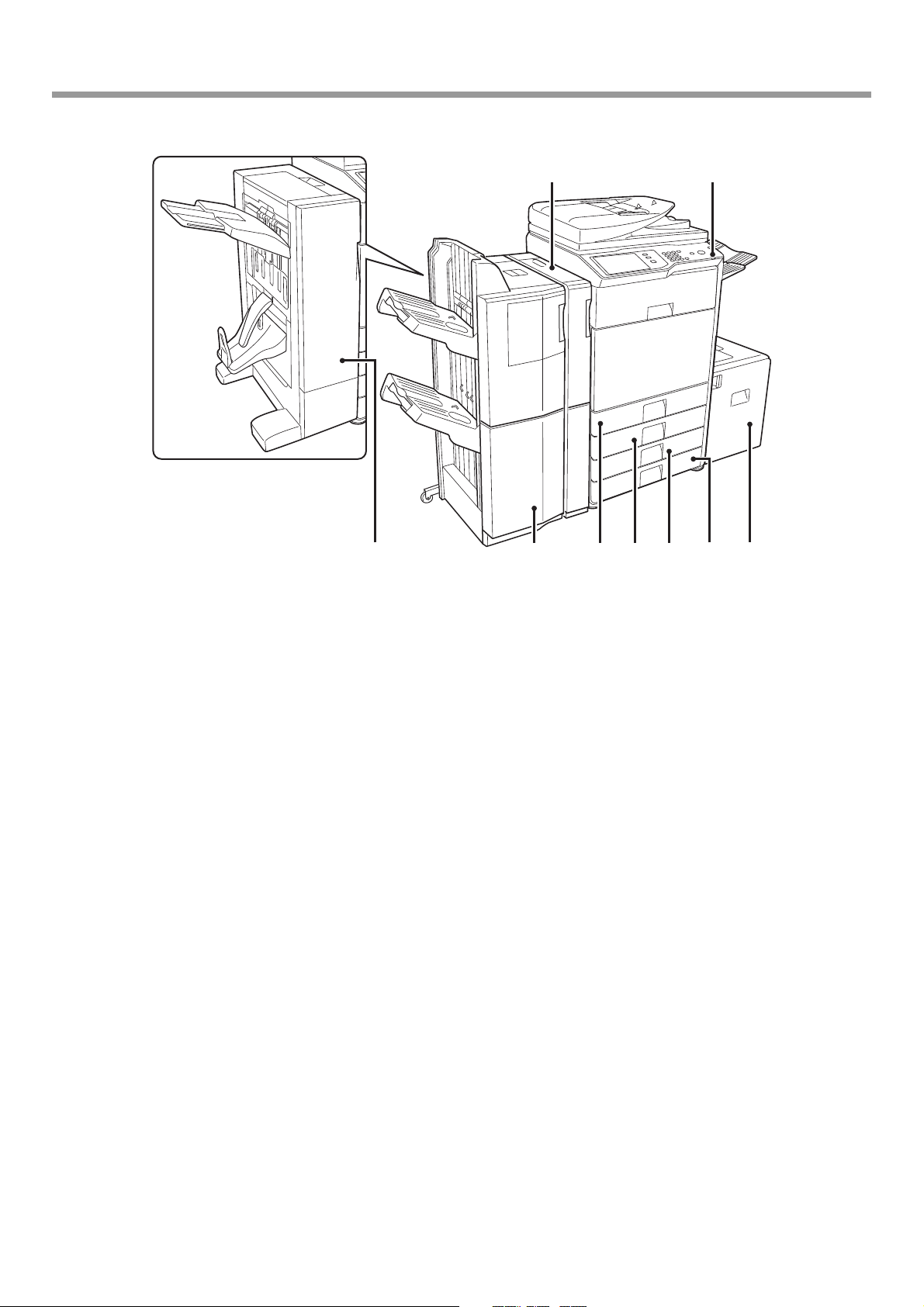
12
NOMES DE PEÇAS E FUNÇÕES
(9) Módulo de perfuração*
É utilizado para perfurar folhas de papel impresso.
Necessita de um finalizador (empilhador grande).
(10) Conector USB (tipo A)
Suporta USB 2.0 (alta velocidade).
É utilizado para ligar um dispositivo USB, como uma
memória USB, à máquina.
Para o cabo USB, utilize um cabo blindado.
(11) Encadernador
*
Permite agrafar saídas. Interruptor de corrente principal
Estão também disponíveis a função de agrafador de
encadernar para dobrar e agrafar saídas e a função de
dobrar para dobrar saídas ao meio. Pode também instalar
um módulo de perfuração para perfurar as saídas.
(12) Finalizador (empilhador grande)*
Permite agrafar saídas. Interruptor de corrente principal.
(13) Cassete 1
Contém o papel.
(14) Cassete 2
Contém o papel.
(15) Cassete 3 (se estiver instalado um consola com
1 x 500 folhas de papel ou um consola com
2 x 500 folhas de papel)*
Contém o papel.
(16) Cassete 4 (se estiver instalado um consola com
2 x 500 folhas de papel)*
Contém o papel.
(17) Cassete 5 (se estiver instalada uma cassete de alta
capacidade)* Contém o papel.
* Dispositivo periférico.
(12)
(10)(9)
(11) (14)(13) (17)(15) (16)
Se estiver instalado um
finalizador agrafador de
encadernar.
Page 15
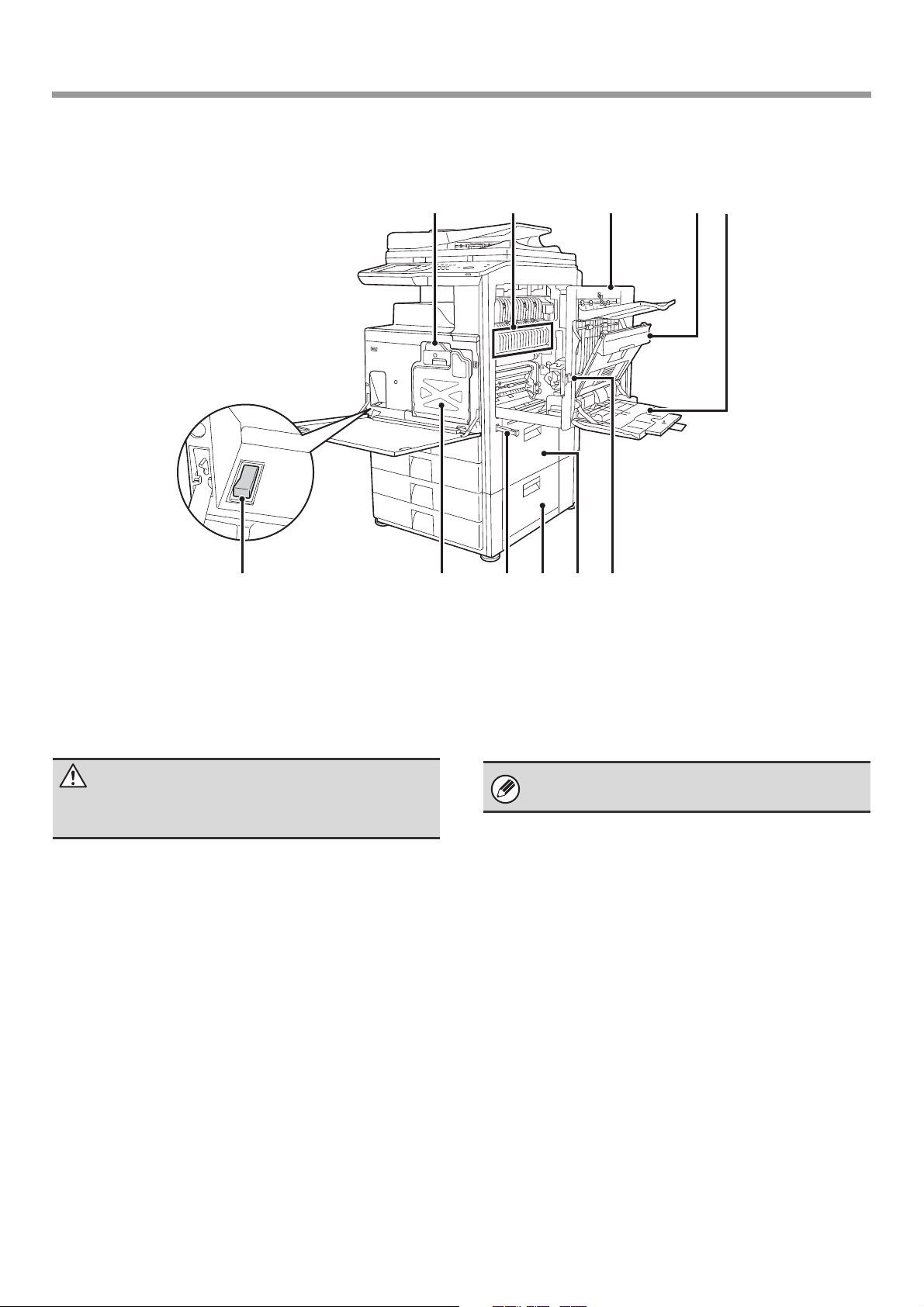
13
NOMES DE PEÇAS E FUNÇÕES
INTERIOR
(18) Cartuchos de toner
Contêm toner para imprimir. Quando o cartucho esgotar
o toner, substitua o cartucho por um novo.
(19) Área do fusor
Aqui é aplicado calor para fundir a imagem transferida
para o papel.
(20) Tampa do lado direito
Abra este painel para remover um papel bloqueado.
(21) Tampa da secção de inversão de papel
É utilizado quando realiza uma impressão de duas faces.
Abra este painel para remover um papel bloqueado.
(22) Alimentador manual
Utilize-o para alimentar o papel manualmente.
Quando colocar folhas superiores a A4R ou
8-1/2" x 11"R, certifique-se de que retira a extensão do
alimentador manual.
(23) Interruptor de corrente principal
Permite ligar a máquina.
Quando utilizar as funções de fax ou de Fax Internet,
mantenha este interruptor na posição "ON".
(24) Caixa de Resíduos de Toner
Permite recolher o toner que sobra após a impressão.
(25) Pega
Puxe-o e segure-o com firmeza quando movimentar a
máquina.
(26) Tampa do lado direito da consola/gaveta com
capacidade para 1 x 500 folhas de papel Tampa do
lado direito da consola/gaveta com capacidade para
2 x 500 folhas de papel (quando for instalada uma
gaveta com capacidade para 1 x 500 folhas de papel
ou uma gaveta com capacidade para 2 x 500 folhas
de papel)
Abra-o para remover um papel bloqueado na cassete
3 ou cassete 4.
(27) Tampa do lado direito da cassete de papel
Abra-o para remover um papel bloqueado na cassete
1 ou cassete 2.
(28) Alavanca de libertação da tampa do lado direito
Para remover um papel bloqueado, puxe e mantenha a
alavanca para cima para abrir o painel lateral direito.
(18) (19) (22)(21)(20)
(24) (27) (28)(26)(25)(23)
Cuidado
A unidade de fusão está quente. Tenha cuidado para
não se queimar quando remover um papel bloqueado.
A caixa de resíduos de toner será recolhida pelo
responsável pela assistência técnica.
Page 16
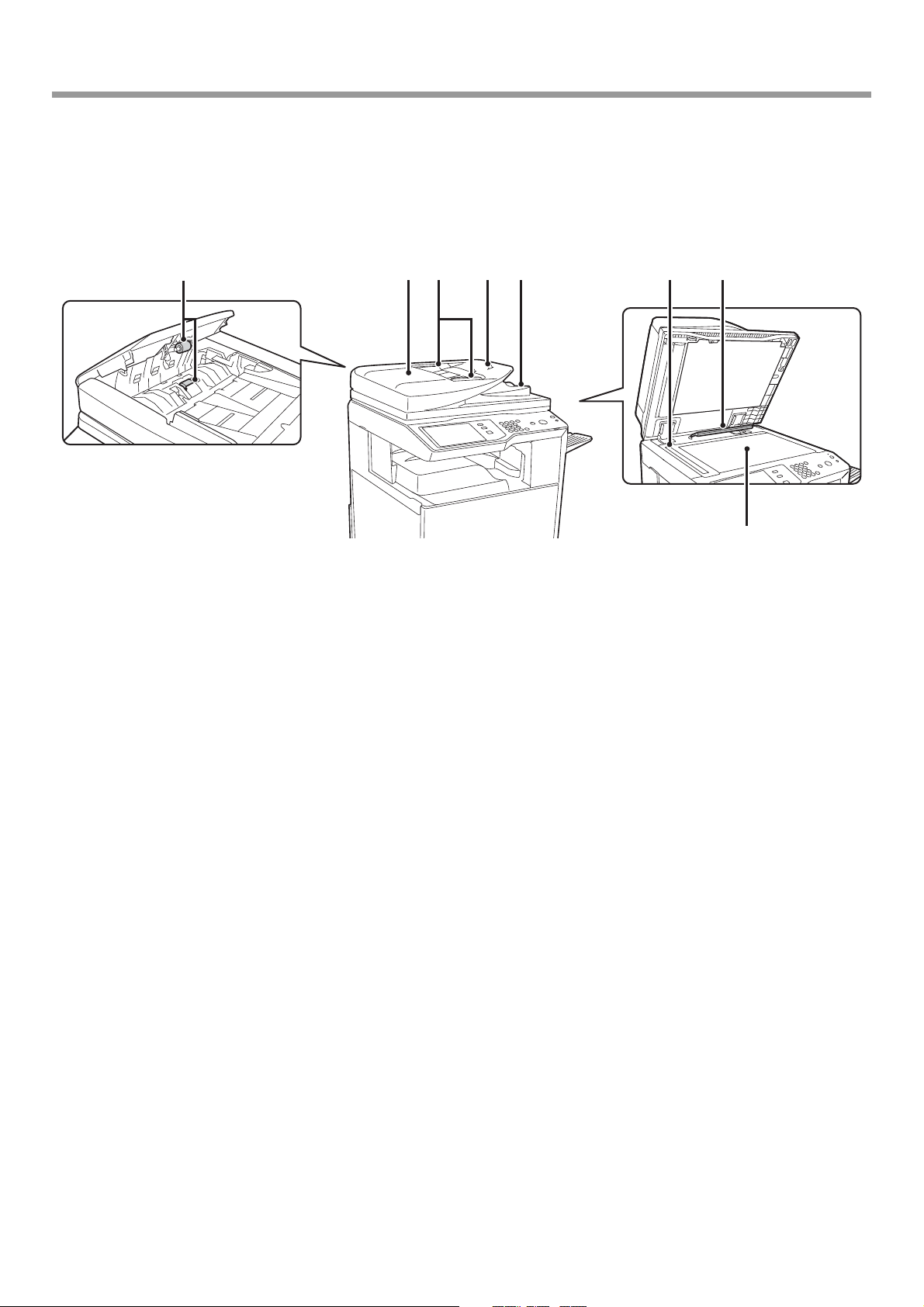
14
NOMES DE PEÇAS E FUNÇÕES
ALIMENTADOR AUTOMÁTICO DE DOCUMENTOS E
VIDRO DE EXPOSIÇÃO
(1) Rolo de alimentação do papel
Este mecanismo roda para alimentar automaticamente
os originais.
(2) Tampa da área de alimentação de documentos
Abra esta tampa para remover um original bloqueado ou
limpar o mecanismo de alimentação do papel.
(3) Guias dos originais
Ajudam a garantir que o original é digitalizado
correctamente. Ajuste as guias à largura do original.
(4) Bandeja do alimentador de documentos
Coloque os originais neste tabuleiro. Os originais de uma
face devem ser colocados com a face para cima.
(5) Bandeja de saída de originais
Os originais são colocados nesta bandeja depois
de digitalizados.
(6) Área de digitalização
Os originais colocados no tabuleiro alimentador
de documentos são digitalizados aqui.
(7) Detector do formato do original
Detecta o tamanho de um original colocado no vidro
de exposição.
(8) Vidro de exposição
Utilize-o para digitalizar um livro ou outros originais
espessos que não podem ser alimentados através do
alimentador automático de documentos.
(2)
(8)
(3) (4) (5) (6) (7)
(1)
Page 17
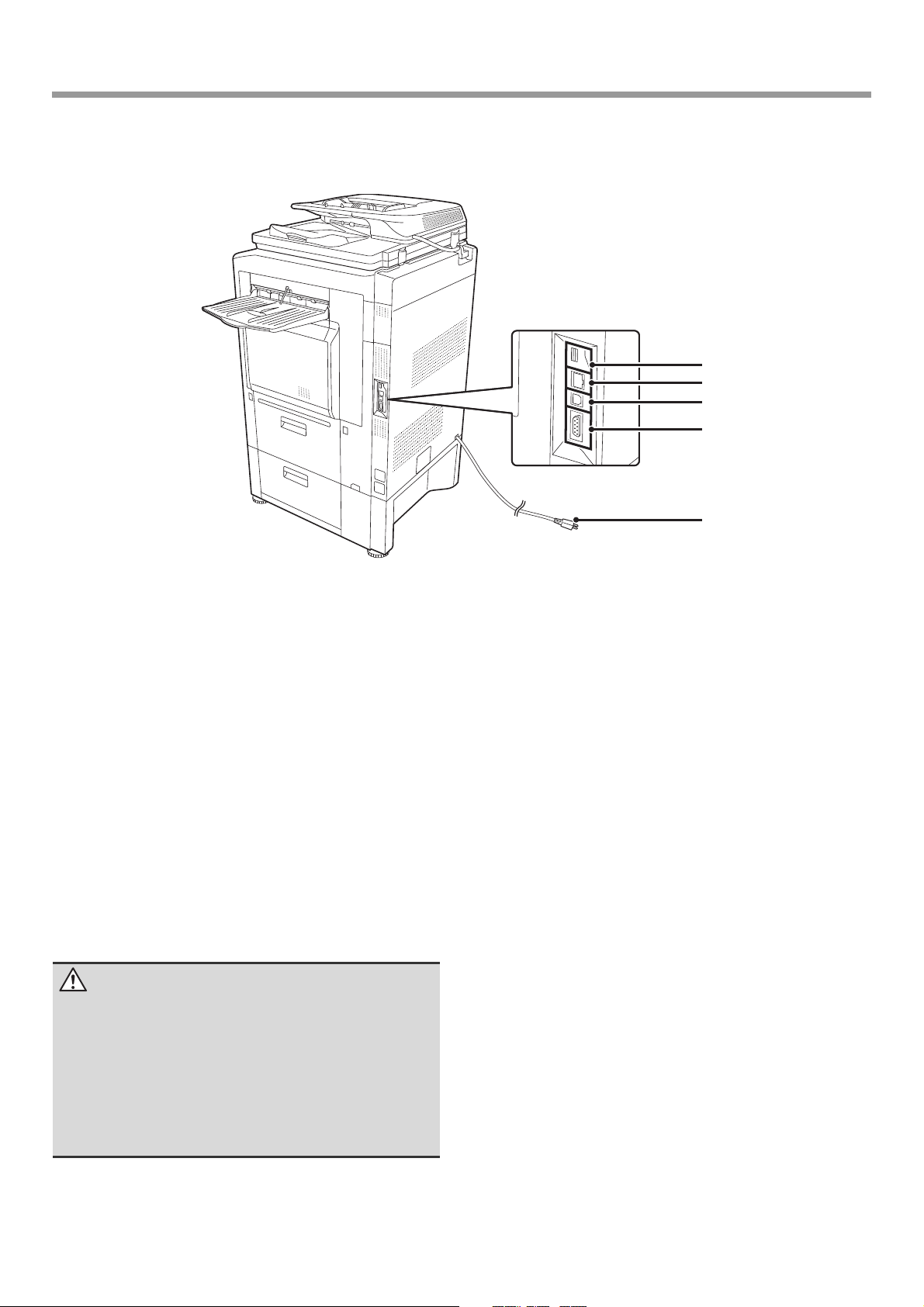
15
NOMES DE PEÇAS E FUNÇÕES
LADOS E PARTE DE TRÁS
(1) Conector USB (tipo A)
Suporta USB 2.0 (alta velocidade).
É utilizado para ligar um dispositivo USB, como uma
memória USB, à máquina.
Este conector não está inicialmente disponível para
utilização. Se pretender utilizar o conector, contacte um
técnico de assistência.
(2) Conector LAN
Ligue o cabo de rede local (LAN) a este conector para
utilizar a máquina numa rede.
Para o cabo LAN, utilize um cabo de tipo blindado.
(3) Conector USB (tipo B)
Suporta USB 2.0 (alta velocidade).
Pode ligar um computador a este conector para utilizar a
máquina como impressora.
Para o cabo USB, utilize um cabo blindado.
(4) Conector reservado a assistência técnica
(5) Ficha de alimentação
(1)
(2)
(3)
(4)
(5)
Cuidado
Este conector destina-se a ser utilizado exclusivamente
por técnicos de assistência.
A ligação de um cabo a este conector pode provocar
avarias na máquina.
Nota importante para técnicos de assistência:
O cabo ligado ao conector destinado a técnicos deve
ter menos de 3 m (118") de comprimento.
Page 18

16
PAINEL DE OPERAÇÃO
ESTADO DO
TRABALHO
ENVIAR IMAGEM
INICIO
IMPRIMIR
PRONTA
DADOS
DADOS
LINHA
DEFINIÇÕES
DE SISTEMA
Modo de Cor
Modos Espec.
Simples
Cópia 2 Lados
Saída
Ficheiro
Escalas A/R
Cassete 1
100%
A4
2.
A4R
3.
B4
4.
A3
Original
Seleccão Papel
Auto
A4
Simples
Auto
Estado trabalho
Estado do MFP
020/015
005/000
010/000
010/000
A copiar
Em espera
Em espera
Em espera
A4
Cor Total
Exposicão
Auto
A4
ENVIAR
IMAGEM
ARQ.
DOCUMENTOS
COPIAR
Pronta a ler para cópia.
0
Fich. Rápido
Pré-visualiz.
Painel de toque
Mensagens e teclas
surgem no visor LCD.
As operações são
realizadas através do
premir das teclas com
os dedos.
Tecla [INICIO]
Prima esta tecla para visualizar o
ecrã inicial. Teclas de funções
utilizadas frequentemente podem
ser registadas neste ecrã para
acesso rápido, tornando a
máquina mais fácil de utilizar.
Indicadores de modo de impressão
Indicador PRONTA
Os dados de impressão podem ser
recebidos quando este indicador está
aceso.
Indicador DADOS
Pisca quando estão a ser recebidos dados
de impressão e acende-se fixamente
enquanto está a ser realizada a impressão.
Tecla [DEFINIÇÕES DE SISTEMA]
Prima esta tecla para visualizar o ecrã de definições de sistema.
As definições de sistema podem ser ajustadas para tornar esta
máquina mais fácil de utilizar como, por exemplo, configuração de
definições de bandeja de papel e memorização de endereços.
Indicadores de envio de imagem
Indicador LINHA
Acende-se durante a transmissão ou recepção em modo de fax. O indicador também acende durante a
transmissão no modo de digitalização.
Indicador DADOS
Quando um fax recebido não pode ser impresso devido a um problema como, por exemplo, falta de
papel, o indicador pisca.O indicador acende-se fixamente quando existem dados a aguardar transmissão.
Tecla [ESTADO DO TRABALHO]
Prima esta tecla para ver o
ecrã de estado do trabalho.
Pode verificar o estado dos
trabalhos e cancelar
trabalhos no ecrã de estado
do trabalho.
Page 19

17
PAINEL DE OPERAÇÃO
LOGOUT
Indicador de corrente principal
Tecla [LIMPAR TUDO]
Prima esta tecla para reiniciar uma
operação a partir do início.Todas as
definições serão limpas e a operação
irá regressar ao estado inicial.
Tecla [PARAR]
Prima esta tecla para parar um trabalho de
cópia ou de digitalização de um original.
Teclas numéricas
São utilizadas para introduzir o número de
cópias, números de fax e outros números.
Tecla [LOGOUT] ( )
Quando a autenticação do utilizador está
activada, prima esta tecla para encerrar a
sessão depois de utilizar a máquina. Ao
utilizar a função de fax, pode premir esta
tecla para enviar sinais de toque numa
linha de marcação por impulsos.
Tecla [#/P] ( )
Prima esta tecla para utilizar um
programa de trabalhos quando estiver a
utilizar a função de copiadora. Ao utilizar
a função de fax, prima esta tecla para
marcar utilizando um programa.
Utilize esta tecla para copiar ou
digitalizar um original a cores. Esta
tecla também é utilizada para
enviar um fax em modo de fax.
Utilize esta tecla para activar o modo de poupança
de energia. A tecla [POUPANÇA DE ENERGIA]
pisca quando a máquina está no modo de
poupança de energia. Esta tecla também é utilizada
para desactivar o modo de poupança de energia.
Tecla [INICIAR]
Este indicador acende-se quando
a corrente principal está ligada.
Tecla [POUPANÇA DE ENERGIA]
Tecla [LIMPAR]
Prima esta tecla para repor
definições como, por exemplo,
o número de cópia a "0".
Tecla [ALIMENTAÇÃO]
Utilize esta tecla para
ligar e desligar a
alimentação da máquina.
Page 20

18
LIGAR E DESLIGAR A MÁQUINA
A máquina possui dois interruptores de alimentação. O interruptor principal situa-se no canto inferior esquerdo depois
de abrir o painel frontal. O outro interruptor é a tecla [POWER] ( ) no painel de operações no canto superior direito.
Permite ligar a máquina.
Quando o interruptor principal é ligado, o indicador de
alimentação principal no painel de operações
acende-se.
Tecla [ALIMENTAÇÃO]
Ligar a máquina
(1) Coloque o interruptor principal na posição
"Ligado".
(2) Prima a tecla [POWER] ( ) para ligar a
máquina.
Desligar a máquina
(1) Prima a tecla [POWER] ( ) para desligar a
máquina.
(2) Coloque o interruptor principal na posição
"Desligado".
Reiniciar a máquina
Para que algumas definições se activem, a máquina deve ser reiniciada.
Se surgir uma mensagem no painel táctil solicitando-lhe que reinicie a máquina, prima a tecla [POWER] ( ) para
desligar a alimentação e, em seguida, prima novamente a tecla para voltar a ligar a máquina.
Posição
"Ligado"
Posição
"Desligado"
Indicador de corrente principal
Tecla [ALIMENTAÇÃO]
• Antes de desligar o interruptor principal, certifique-se de que o indicador DADOS para imprimir e os indicadores DADOS e
LINHA para enviar imagens não estão acesos nem a piscar no painel de operações.
Se desligar o interruptor principal ou remover o cabo de alimentação da tomada enquanto um dos indicadores estiver
aceso ou a piscar, poderá danificar o disco rígido e perder dados.
• Desligue a tecla [POWER] ( ) e o interruptor principal e remova o cabo de alimentação se suspeitar de uma falha da
máquina, no caso de uma tempestade forte nas imediações ou quando estiver a movimentar a máquina.
Quando utilizar a função de fax ou de Fax Internet, mantenha sempre o interruptor principal na posição "Ligado".
Em determinados estados da máquina, premir a tecla [POWER] ( ) para reiniciar não activará as definições.
Neste caso, utilize o interruptor principal para desligar a máquina e voltar a ligá-la.
Page 21

19
COLOCAÇÃO DE ORIGINAIS
O alimentador automático de documentos pode ser utilizado para digitalizar automaticamente vários originais de uma
só vez. Isto poupa o trabalho de introduzir cada original manualmente.
O alimentador automático de documentos pode ser utilizado para digitalizar automaticamente vários originais de uma
só vez.
Utilizar o alimentador automático de documentos
Se utilizar o alimentador automático de documentos, coloque os originais na bandeja do alimentador de documentos.
Certifique-se de que um original não foi colocado no vidro de exposição.
Utilizar o vidro de exposição
Se utilizar o alimentador automático de documentos, coloque os originais na bandeja do alimentador de documentos.
Certifique-se de que um original não foi colocado no vidro de exposição. Se o deixar aberto, as áreas fora do original
serão copiadas a preto, provocando desperdício de toner.
Coloque os originais voltados para cima com as
extremidades uniformemente alinhadas.
A linha indicadora indica aproximadamente
quantos originais podem ser carregados.
Os originais colocados não podem ultrapassar a linha.
Ajuste as guias do original
pela largura dos originais.
Coloque o original
voltado para baixo.
Coloque o original voltado para baixo.
Alinhe o canto superior esquerdo
do original com a extremidade da
marca no canto esquerdo mais
afastado do vidro.
Para colocar um original espesso,
como um livro como muitas
páginas, puxe a extremidade mais
afastada do alimentador automático
de documentos para cima e feche
lentamente o alimentador.
Page 22

20
COLOCAÇÃO DE ORIGINAIS
PAPEL QUE PODE UTILIZAR
Há vários tipos de papel à venda. Esta secção explica que tipo de papel normal e que suportes especiais podem ser
utilizados na máquina. Para mais informações sobre os tamanhos e tipos de papel que podem ser colocados em cada
cassete da máquina, consulte as especificações neste manual e "Definições da cassete de papel" em "6. DEFINIÇÕES
DE SISTEMA" do Manual de Funcionamento.
Papel normal, suportes especiais
Papel normal que pode ser utilizado
• Papel normal padrão da SHARP (80 g/m
2
(21 lbs.)). Para especificações sobre o papel, consulte as especificações neste manual.
• Outro papel normal que não o papel normal da SHARP (60 g/m
2
a 105 g/m2 (16 lbs. a 28 lbs.)).
• O papel reciclado, o papel colorido e o papel pré-perfurado devem ter as mesmas especificações que o papel normal. Contacte o
seu revendedor ou o agente autorizado mais próximo para obter conselhos sobre a utilização destes tipos de papel.
Tipos de papel que podem ser utilizados em cada cassete
Os seguintes tipos de papel podem ser colocados nas cassetes assinaladas.
*1 Pode ser utilizado papel espesso até 209 g/m2 (110 lbs.).
*2 Pode ser utilizado papel fino de 56 g/m2 a 59 g/m2 (15 lbs. a 16 lbs.).
Cassete 1/Cassete 2 Cassete 3/Cassete 4 Alimentador manual
Cassete 5 (cassete
de alta capacidade)
Papel normal Permitido Permitido Permitido Permitido
Pré-impresso Permitido Permitido Permitido Permitido
Papel reciclado Permitido Permitido Permitido Permitido
Papel de carta Permitido Permitido Permitido Permitido
Pré-perfurado Permitido Permitido Permitido Permitido
Cores Permitido Permitido Permitido Permitido
Papel espesso *
1
Permitido Permitido Permitido –
Etiquetas – – Permitido –
Película de acetato – – Permitido –
Papel separador – – Permitido –
Envelopes – – Permitido –
Papel fino *
2
– – Permitido –
Page 23

21
COLOCAÇÃO DE ORIGINAIS
Lado de impressão virado para cima ou virado para baixo
O papel é carregado com o lado de impressão virado para cima ou virado para baixo dependendo do tipo de papel e de
bandeja.
Cassetes 1 a 4
Carregue o papel com o lado de impressão virado para cima.
Contudo, se o tipo de papel for "Papel de carta" ou "Papel pré-impresso", carregue o papel com o lado de impressão
virado para baixo*.
Alimentador manual e cassete 5
Carregue o papel com o lado de impressão virado para baixo.
Contudo, se o tipo de papel for "Papel de carta" ou "Papel pré-impresso", carregue o papel com o lado de impressão
virado para cima*.
* Se "Desactivar Duplex" estiver activado nas definições de sistema (administrador), carregue o papel de modo normal
(virado para cima nas cassetes 1 a 4; virado para baixo no alimentador manual e na cassete 5).
Papel que não pode ser utilizado
• Suportes especiais para impressoras de jacto de tinta
(papel requintado, papel brilhante, película brilhante,
etc.)
• Papel químico ou papel térmico
• Papel colado
• Papel com clips
• Papel com marcas de dobras
• Papel rasgado
• Película transparente de polietileno
• Papel fino com menos de 56 g/m
2
(15 lbs.).
• Papel com 210 g/m
2
(80 lbs.) ou mais espesso.
• Papel de formato irregular
• Papel agrafado
• Papel húmido
• Papel enrugado
• Papel em que a face de impressão ou o verso já
tenham sido impressos por outra impressora ou
dispositivo multifunções.
• Papel com marcas de ondulação provocadas por
absorção de humidade
Papel não recomendado
• Papel de transferência térmica
• Papel japonês
• Papel perfurado
•
Há vários tipos de papel normal e suportes especiais à venda. Alguns tipos não podem ser utilizados na máquina. Contacte
o seu revendedor ou o agente autorizado mais próximo para obter conselhos sobre a utilização destes tipos de papel.
• A qualidade da imagem e a capacidade de fusão do toner ao papel poderão alterar-se devido às condições ambiente,
condições de funcionamento e características do papel, provocando uma qualidade de imagem inferior à do papel padrão
da SHARP. Contacte o seu revendedor ou o agente autorizado mais próximo para obter conselhos sobre a utilização
destes tipos de papel.
• A utilização de papel não recomendado ou proibido pode provocar falhas na alimentação do papel, bloqueios de papel,
fraca fusão do toner (o toner não adere bem ao papel e pode ser removido) ou falhas na máquina.
• A utilização de papel não recomendado pode provocar bloqueios de papel ou uma baixa qualidade da imagem.
Antes de utilizar papel não recomendado, verifique se a impressão pode ser realizada correctamente.
Page 24

22
CARREGAR PAPEL NUMA CASSETE
Designações das cassetes
Os nomes das cassetes são apresentados a seguir.
Para o número de folhas de papel que podem ser carregadas em cada cassete, consulte os seguintes manuais:
• Manual de funcionamento, "Definições Cassete Papel" em "6. DEFINIÇÕES DE SISTEMA"
• Guia de Introdução (este manual), "ESPECIFICAÇÕES"
Carregar papel numa cassete
Para mudar o papel numa cassete, coloque o papel pretendido na cassete e altere as definições da cassete da
máquina especificando o papel colocado. O procedimento para alterar o tamanho do papel da cassete é explicado
a seguir. Como exemplo, o papel na cassete 1 é alterado de papel simples de tamanho B4 (8-1/2" x 14") para papel
reciclado de tamanho A4 (8-1/2" x 11").
Alimentador manual
Cassete 5 (se estiver instalada
uma cassete de alta capacidade)
Cassete 1
Cassete 2
Cassete 3 (se estiver instalado um
consola com 1 x 500 folhas de
papel ou um consola com
2 x 500 folhas de papel)
Cassete 4 (se estiver instalado um consola
com 2 x 500 folhas de papel)
Retire a cassete de papel.
Se houver papel na cassete, retire-o.
Introduza o papel com a face a imprimir voltada
para cima. Dobre-o antes de o introduzir, ou
serão alimentadas várias folhas
simultaneamente e ocorrerá um bloqueio.
Introduza o papel e empurre cuidadosamente a
cassete para dentro da máquina.
Movimente os dois guias na cassete.
Por exemplo, movimente os guias de B4
(8-1/2 pol. x 14 pol.) para A4 (8-1/2 pol. x 11 pol.).
Linha indicadora
Mostra a altura máxima do papel que pode
carregar na cassete.
Quando carregar o papel, verifique se a resma
não ultrapassa a linha indicadora.
Não realize a colocação como mostrado a seguir.
Page 25

23
CARREGAR PAPEL NUMA CASSETE
Alterar as definições de uma cassete
Quando mudar o papel numa cassete, tem de alterar igualmente as definições da cassete nas definições de sistema.
1
Prima a tecla [DEFINIÇÕES DE SISTEMA].
2
Configure as definições da bandeja através
do painel de toque.
(1) Prima a tecla [Definições Cassete Papel].
(2) Prima a tecla [Definições De Tabuleiro].
(3) Prima a tecla [Alterar] na "Cassete 1".
(4) Seleccione [Reciclado] na caixa de selecção
"Tipo".
(5) Certifique-se de que [Auto-AB] se encontra
seleccionado na caixa de selecção
"Dimensões".
Para mais informações, consulte "Definições Cassete
Papel" em "6. DEFINIÇÕES DE SISTEMA" no Manual de
funcionamento.
(6) Prima a tecla [OK].
Os passos anteriores alteram as definições de papel da
cassete 1 para papel reciclado A4.
DEFINIÇÕES
DE SISTEMA
A3,A4,A4R,B4,B5,B5R,
216x330(8 1/2x13)
Definições de Sistema
Definições Cassete Papel
Anterior
Definições De Tabuleiro
Registo De Tipo De Papel
Auto Tray Switching
Troca Automática De Cassete
OK
Cancelar
Definições de Sistema
Definições Bandeja
Cassete:
Tipo:
Dimensões:
Propriedade de Papel:
Cassete 1
Reciclado
Auto-AB
Senha Admin Sair
Contagem
Total
Definições
Cassete Papel
Condição Da
Impressora
Controlo De Arq.
De Documento
Controlo
Enderecos
Receber/Enviar
Dados Fax
Verificação de
Dispositivo USB
Definições
Padrão
Impressão
de Listas
Definições de Sistema
Anterior
Alterar
Lado De Papel Fixo
Desactivar Duplex Desactivar Agrafar Desactivar Perfurar
Tipo
Propriedade de Papel
Trabalho Aprovado pela Entrada de Papel
Simples
B4
Definições Bandeja
Dimensões
Cassete 1
Copiar Imprimir Fax I-Fax Arquiv. Docs.
Imprimir
Copiar
I-Fax
Fax
(1)
(2)
(3)
(6)
(4)
(5)
Page 26

24
CARREGAR PAPEL NUMA CASSETE
Colocar papel noutras cassetes
Alimentador manual
Coloque os postais voltados para baixo na
orientação indicada.
Só pode imprimir na face de endereço dos envelopes.
Coloque-os com a face de endereço voltada para baixo.
Os tipos especiais de papel que não podem ser carregados nas outras cassetes podem ser carregados
no alimentador manual.
Tipos especiais de papel que não podem ser colocados noutras cassetes podem ser colocados no
alimentador manual. Para mais informações sobre o alimentador manual, consulte "COLOCAR PAPEL
NO ALIMENTADOR MANUAL" em "1. ANTES DE UTILIZAR A MÁQUINA" no Manual de funcionamento.
Quando carregar papel de tamanho A3W, A3 ou B4,
puxe a extensão da cassete para fora.
A quantidade máxima de folhas que pode carregar
no alimentador manual é de aproximadamente
100 folhas de papel normal ou 20 envelopes.
A face a copiar
tem de estar
voltada para
baixo!
Exemplo: Colocar um envelope
Page 27

25
CARREGAR PAPEL NUMA CASSETE
Cassete de alta capacidade
O tamanho do papel da cassete 5 apenas pode ser alterado por um técnico de assistência.
Retire a cassete de papel.
Introduza o papel com a face a imprimir
voltada para cima.
Dobre-o antes de o introduzir, ou serão
alimentadas várias folhas
simultaneamente e ocorrerá um bloqueio.
Introduza o papel e empurre
cuidadosamente a cassete para dentro da
máquina.
Linha indicadora
Mostra a altura máxima do papel que
pode carregar na cassete.
Quando carregar o papel, verifique se a
resma não ultrapassa a linha indicadora.
Não realize a colocação como mostrado a seguir.
Page 28

26
ANTES DE INSTALAR O SOFTWARE
Este capítulo descreve os programas de software que lhe permitem utilizar as funções de impressora e digitalizador da
máquina, os CD-ROM que contêm o software e as páginas onde se encontram os procedimentos básicos de instalação.
Para mais informações sobre os procedimentos de instalação, consulte o Capítulo 1 do Manual de Funcionamento.
CD-ROM E SOFTWARE
O software que pode utilizar com a máquina encontra-se nos CD-ROM que acompanham a máquina e os kits de expansão.
Antes de instalar o software, confirme se o computador e a máquina cumprem os requisitos de sistema descritos na
secção "VERIFICAÇÃO DOS REQUISITOS DE SISTEMA" (página 28).
SOFTWARE CD-ROM
O "Software CD-ROM" que acompanha a máquina contém o controlador da impressora e outro software. O "Software
CD-ROM" consiste em 2 discos.
Disc 1
Software para Windows
• Controlador de impressora
Este software permite utilizar a máquina como uma impressora.
- Controlador de impressora PCL6
A máquina suporta as linguagens de controlo de impressora PCL6 da Hewlett-Packard.
- Controlador de impressora PS
O controlador de impressora PS suporta a linguagem de descrição de página PostScript 3, desenvolvida
pela Adobe Systems Incorporated.
- Controlador PPD
O controlador PPD permite que a máquina utilize o controlador de impressora PS standard do Windows.
☞ SE A MÁQUINA ESTIVER LIGADA A UMA REDE (página 31)
☞ SE A MÁQUINA ESTIVER LIGADA ATRAVÉS DE UM CABO USB (página 1-89 no Manual
de Funcionamento)
• Printer Status Monitor (só pode ser utilizado com a máquina ligada a uma rede).
Permite-lhe monitorizar o estado da máquina no ecrã do computador.
☞ INSTALAR O PRINTER STATUS MONITOR (página 1-99 no Manual de Funcionamento)
Software para Macintosh
• Ficheiro PPD
Este é o ficheiro de descrição da impressora que permite à máquina ser utilizada como uma impressora compatível
com PostScript 3. É necessário o kit de expansão PS3 para utilizar a máquina num ambiente Macintosh.
☞ MAC OS X (página 1-107 no Manual de Funcionamento)
☞ MAC OS 9.0 - 9.2.2 (página 1-113 no Manual de Funcionamento)
• O CD-ROM não inclui software para Mac OS 9.0 a 9.2.2/X10.2.8/X10.3.9.
Contacte o seu revendedor ou representante de assistência técnica autorizado mais próximo se pretende software para
Mac OS 9.0 a 9.2.2/X10.2.8/X10.3.9.
• O CD-ROM não inclui o controlador de impressora para PCL5e. Contacte o seu revendedor ou representante de
assistência técnica autorizado mais próximo se pretende o controlador de impressora para PCL5e.
•
É necessário o kit de expansão PS3 para utilizar a máquina como uma impressora num ambiente Macintosh.
Para além disso, a máquina deve estar ligada a uma rede. Não pode ser utilizada uma ligação USB.
• O controlador do digitalizador e o controlador de PC-Fax não podem ser utilizados num ambiente
Macintosh.
Page 29

27
ANTES DE INSTALAR O SOFTWARE
Disc 2
Software para Windows
• Controlador Fax-PC
Permite-lhe enviar um ficheiro do seu computador sob a forma de um fax como se estivesse a imprimir
o ficheiro. (Se a opção de fax estiver instalada.)
Mesmo que a função fax não esteja instalada, o controlador de PC-Fax pode ser actualizado utilizando
o CD-ROM do kit de expansão Fax Internet, passando a permitir o envio de ficheiros do computador como um
Fax Internet como se estivesse a imprimir um ficheiro.
☞ INSTALAÇÃO DO CONTROLADOR DE IMPRESSORA / CONTROLADOR DE PC-FAX (página 31)
• Controlador do digitalizador (controlador TWAIN)
(só pode ser utilizado com a máquina ligada a uma rede)
Permite-lhe utilizar a função de digitalização da máquina a partir de uma aplicação compatível com TWAIN.
☞ INSTALAR O CONTROLADOR DO SCANNER (página 1-100 no Manual de Funcionamento)
OUTROS CD-ROM
CD-ROM "PRINTER UTILITIES" que acompanha o kit de expansão PS3
(para Windows/Macintosh)
Contém os tipos de letra de ecrã utilizados pelo controlador de impressora PS.
(instale o controlador de impressora PS e o ficheiro PPD Macintosh a partir do "Software CD-ROM").
☞ INSTALAR OS TIPOS DE LETRA DE APRESENTAÇÃO PS (página 1-102 no Manual de Funcionamento)
CD-ROM "PRINTER UTILITIES" que acompanha o kit de expansão Fax
Internet (para Windows)
Este CD-ROM permite actualizar o controlador do PC-Fax no "Software CD-ROM", para que possa enviar faxes
através da Internet (função PC-I-Fax).
Para utilizar a função PC-I-Fax, instale primeiro o controlador PC-Fax a partir do "Software CD-ROM" e execute
o programa de instalação no CD-ROM. Se o controlador PC-Fax já estiver instalado, execute apenas o programa
de instalação. (Não precisa de reinstalar o controlador PC-Fax.)
☞ INSTALAÇÃO DO CONTROLADOR DE IMPRESSORA / CONTROLADOR DE PC-FAX (página 31)
CD-ROM "Sharpdesk/Network Scanner Utilities" (para Windows)
Contém software que o ajuda a tirar o máximo partido das imagens digitalizadas na máquina. O software inclui
o "Sharpdesk", uma aplicação de gestão de documentos para o ambiente de trabalho que permite uma gestão
integrada das imagens digitalizadas e dos ficheiros criados por diversas aplicações. Para utilizar a função de
digitalização "Digitalizar para computador", tem de instalar o "Network Scanner Tool" a partir do CD-ROM.
Para saber os requisitos do software, consulte o guia (em formato PDF) na pasta "Manual" ou o ficheiro Leiame
disponíveis no CD-ROM. Para obter os procedimentos de instalação do software, consulte o "Guia Informativo".
Page 30

28
ANTES DE INSTALAR O SOFTWARE
VERIFICAÇÃO DOS REQUISITOS DE SISTEMA
REQUISITOS DE SISTEMA
Antes de instalar o software descrito neste manual, verifique se o seu computador satisfaz os seguintes requisitos.
*1 O controlador de impressora PCL5e não será executado em nenhuma das edições de 64 bits dos sistemas operativos Windows,
Windows Server 2008 e Windows 7.
*2 Inclui a edição de 64 bits.
*3 Compatível com modelos pré-instalados com Windows 2000 Professional, Windows XP Professional, Windows XP Home Edition,
Windows 2000 Server, Windows Server 2003, Windows Vista, Windows Server 2008 ou Windows 7 equipados de série com uma
interface USB.
*4 Não disponível se a máquina estiver ligada através de um cabo USB. O controlador de PC-Fax e o controlador do digitalizador
não podem ser utilizados.
REQUISITOS DE SOFTWARE
Para utilizar o software descrito neste manual tem de cumprir os seguintes requisitos.
*1 Para saber os tipos de computadores e sistemas operativos que podem executar o software, consulte a secção "REQUISITOS DE
SISTEMA" (página 28).
*2 Se o kit de expansão Fax Internet estiver instalado, o controlador PC-Fax pode ser actualizado utilizando o CD-ROM "PRINTER
UTILITIES" para permitir a utilização do controlador como controlador PC-I-Fax. Neste caso, o controlador pode ser utilizado sem
o kit de expansão facsimile.
*3 O controlador do digitalizador e o Printer Status Monitor não podem ser utilizados numa rede exclusiva IPv6.
Windows*
1
Macintosh*
4
Sistema operativo Windows 2000 Professional, Windows XP Professional*2,
Windows XP Home Edition, Windows 2000 Server,
Windows Server 2003
*2
, Windows Vista*2, Windows
Server 2008
*2
, Windows 7
*2*3
Mac OS 9.0 a 9.2.2, Mac OS X v10.2.8,
Mac OS X v10.3.9, Mac OS X v10.4.11,
Mac OS X v10.5 a 10.5.8,
Mac OS X v10.6 a 10.6.2
Tipo de computador Computador compatível com IBM PC/AT
Equipado com uma placa LAN
10Base-T/100Base-TX/1000Base-T ou equipado de série
com uma porta USB 2.0/1.1
*3
.
Um ambiente no qual qualquer dos
sistemas operativos anteriormente
indicados pode funcionar em perfeitas
condições (incluindo computadores
Macintosh com um processador Intel.)
Monitor É recomendada uma resolução de 1024 x 768 pontos e
cor de 16 bits ou superior.
Outros requisitos de
hardware
Um ambiente que permite a qualquer dos sistemas operativos
acima indicados funcionar em perfeitas condições.
• Para utilizadores do Mac OS 9.0 a 9.2.2/X10.2.8/X10.3.9
O CD-ROM não inclui software para Mac OS 9.0 a 9.2.2/X10.2.8/X10.3.9.
Contacte o seu revendedor ou representante de assistência técnica autorizado mais próximo se pretende software.
• Para utilizadores do Windows 2000/XP/Server 2003/Vista/Server 2008/7
Para realizar os procedimentos descritos neste manual, tais como instalar o software e configurar as definições após a
instalação, são necessárias permissões de administrador.
Ambiente de
sistema operativo*
1
Software Kits de expansão necessários Tipo de ligação*
1
Windows
Controlador de impressora PCL6,
Controlador de impressora PCL5e
Pode ser utilizado na configuração
de série
Rede / USB
Controlador de impressora PS,
Controlador PPD
Kit de expansão PS3
Controlador Fax-PC Kit de expansão facsimile*
2
Controlador do scanner Pode ser utilizado na configuração
de série
Apenas rede*3 (não pode ser
utilizado com uma ligação
USB)
Monitor de estado da impressora
Macintosh Ficheiro PPD Macintosh Kit de expansão da impressora
Kit de expansão PS3
Page 31

29
ANTES DE INSTALAR O SOFTWARE
LIGAR A MÁQUINA
LIGAR A UMA REDE
Para ligar a máquina a uma rede, ligue o cabo de rede local (LAN) ao conector de rede da máquina. Utilize um cabo
de rede blindado.
Após ligar a máquina a uma rede, configure o endereço IP e outras definições de rede antes de instalar o software.
(A definição predefinida de fábrica para o endereço IP é a recepção automática do endereço IP quando a máquina é
utilizada num ambiente DHCP.)
As definições de rede podem ser configuradas utilizando as "Definições de Rede" nas definições de sistema
(administrador) na máquina.
Verificar o endereço IP da máquina
Pode verificar o endereço IP ao premir a tecla [DEFINIÇÕES DE SISTEMA] na máquina e ao imprimir a "Lista Com
Todas As Definições Personalizadas" a partir de [Impre. de Lista (Utilizador)].
LIGAÇÃO DA MÁQUINA COM UM CABO USB (Windows)
A máquina pode ser ligada a um computador através de um cabo USB se o computador tiver o Windows instalado.
(O interface USB da máquina não pode ser utilizado em ambientes Macintosh.)
A máquina e o computador devem estar ligados durante a instalação do controlador da impressora. Se ligar um cabo
USB antes de ter instalado o controlador da impressora, o controlador da impressora não será correctamente instalado.
Para informações sobre o procedimento de ligação de um cabo USB, consulte "SE A MÁQUINA ESTIVER LIGADA
ATRAVÉS DE UM CABO USB" (página 1-89 no Manual de Funcionamento).
• Se a máquina for utilizada num ambiente DHCP, o endereço IP da máquina pode mudar. Se isso acontecer,
deixa de ser possível imprimir. Este problema pode ser evitado utilizando um servidor WINS, ou atribuindo um
endereço IP permanente à máquina.
• Este manual explica como configurar o software num ambiente de rede Windows.
• Para utilizar a máquina numa rede IPv6, a definição IPv6 tem de estar activada nas "Definições de Rede",
nas definições do sistema (administrador).
Page 32

30
CONFIGURAÇÃO NUM AMBIENTE WINDOWS
Esta secção explica como instalar o software num computador Windows. Para mais informações sobre os
procedimentos de instalação e instruções de instalação em ambientes Macintosh, consulte o Capítulo 1 do Manual de
Funcionamento.
ABRIR O ECRÃ DE SELECÇÃO DE SOFTWARE
(PARA TODO O SOFTWARE)
1
Insira o "Software CD-ROM" na unidade
do CD-ROM.
• Para instalar o controlador de impressora ou o monitor
de estado da impressora, introduza o "Software
CD-ROM" identificado como "Disc 1" na face do
CD-ROM.
• Para instalar o controlador PC-Fax ou controlador do
digitalizador, introduza o "Software CD-ROM"
identificado como "Disc 2" na face do CD-ROM.
2
Clique no botão [Iniciar] ( ), clique em
[Computador] e, em seguida, faça duplo
clique no ícone [CD-ROM] ( ).
• No Windows XP/Server 2003, clique no botão [Iniciar],
clique em [O Meu Computador] e, em seguida, faça
duplo clique no ícone [CD-ROM].
• No Windows 2000, faça duplo clique em [O Meu
Computador] e, em seguida, no ícone [CD-ROM].
3
Clique duas vezes no ícone [Setup] ( ).
No Windows 7, se surgir um ecrã com uma mensagem a
pedir a confirmação, clique em [Sim].
4
Será visualizada a janela "ACORDO DE
LICENÇA". Leia atentamente o acordo
de licença e clique no botão [Sim].
5
Leia a mensagem da janela
"Bem-vindo" e clique no botão
[Seguinte].
6
Aparece o ecrã de selecção de
software.
Antes de instalar o software, clique no botão [Apresentar
LEIAME] e consulte as informações detalhadas sobre o
software.
* O ecrã anterior aparece quanto utiliza o
CD-ROM "Disc 1".
Para obter os passos que se seguem, consulte a página
adequada a seguir relativa ao software que está a instalar.
No Windows Vista/Server 2008, se aparecer um ecrã
de mensagem a solicitar-lhe confirmação, clique em
[Permitir].
Poderá visualizar o "ACORDO DE LICENÇA" num
idioma diferente seleccionando o idioma pretendido
no menu de idiomas. Para instalar o software no
idioma seleccionado, prossiga com a instalação
nesse idioma.
INSTALAÇÃO DO CONTROLADOR DE IMPRESSORA /
CONTROLADOR DE PC-FAX
• SE A MÁQUINA ESTIVER LIGADA A UMA REDE
*
- Instalação padrão: página 31
- Instalação através de especificação do endereço da
máquina: página 1-84 no Manual de Funcionamento
- Imprimir utilizando a função IPP e a função SSL:
página 1-87 no Manual de Funcionamento
• SE A MÁQUINA ESTIVER LIGADA ATRAVÉS DE UM
CABO USB: página 1-89 no Manual de Funcionamento
• UTILIZAR A MÁQUINA COMO IMPRESSORA
PARTILHADA: página 1-94 no Manual de Funcionamento
INSTALAR O PRINTER STATUS MONITOR: página 1-99
no Manual de Funcionamento
INSTALAR O CONTROLADOR DO DIGITALIZADOR:
página 1-100 no Manual de Funcionamento
*
Se a máquina estiver a ser utilizada numa rede IPv6,
consulte "Instalação através de especificação do endereço
da máquina" (página 1-84 no Manual de Funcionamento).
Page 33

31
CONFIGURAÇÃO NUM AMBIENTE WINDOWS
INSTALAÇÃO DO CONTROLADOR DE IMPRESSORA /
CONTROLADOR DE PC-FAX
Para instalar o controlador da impressora ou o controlador PC-Fax, siga o procedimento correspondente nesta secção,
conforme a máquina esteja ligada a uma rede ou ligada através de um cabo USB.
☞ SE A MÁQUINA ESTIVER LIGADA ATRAVÉS DE UM CABO USB (página 1-89 no Manual de Funcionamento)
SE A MÁQUINA ESTIVER LIGADA A UMA REDE
Esta secção explica como instalar o controlador de impressora e o controlador de PC-Fax quando a máquina está
ligada a uma rede Windows (rede TCP/IP).
Instalação padrão
Quando o ecrã de selecção de software aparece no passo 6 de "ABRIR O ECRÃ DE SELECÇÃO DE SOFTWARE
(PARA TODO O SOFTWARE)" (página 30), efectue os passos a seguir.
1
Clique no botão [Controlador da
Impressora].
Para instalar o controlador de PC-Fax, clique no botão
[Controlador de PC-Fax] no CD-ROM "Disc 2".
*O ecrã anterior aparece quanto utiliza o CD-ROM "Disc 1".
• É necessário o kit de expansão PS3 para utilizar o controlador de impressora PS ou o controlador PPD.
• Para imprimir para a máquina através da Internet utilizando a função IPP com a máquina instalada num local remoto,
ou para imprimir utilizando a função SSL (comunicação encriptada), consulte "Imprimir utilizando a função IPP e a função
SSL" (página 1-87 no Manual de Funcionamento) e instale o controlador de impressora ou o controlador PC-Fax.
• Se a máquina estiver ligada a uma rede exclusiva IPv6
O software não pode ser instalado através da detecção do endereço da máquina a partir do programa de instalação.
Depois de instalar o software tal como explicado em "Instalação através de especificação do endereço da máquina"
(página 1-84 no Manual de Funcionamento), altere a porta tal como explicado em "Alteração para uma Porta TCP/IP
Standard" (página 1-105 no Manual de Funcionamento).
• O processo de instalação nesta secção refere-se ao controlador de impressora e ao controlador do PC-Fax, embora as
explicações se baseiem no controlador da impressora.
Page 34

32
CONFIGURAÇÃO NUM AMBIENTE WINDOWS
2
Clique no botão [Instalação padrão].
3
As impressoras ligadas à rede são
detectadas. Seleccione a máquina e
clique no botão [Seguinte].
4
É visualizada uma janela de
confirmação. Verifique o conteúdo e
clique no botão [Seguinte].
5
Quando aparecer a janela de selecção
do controlador de impressora,
seleccione o controlador de impressora
a instalar e clique no botão [Seguinte].
Clique na caixa de selecção do controlador de
impressora a instalar para fazer aparecer uma marca de
verificação ( ).
Se seleccionar [Instalação personalizada] pode alterar
qualquer das opções abaixo. Se seleccionar
[Instalação padrão], será feita a seguinte instalação.
• Método de ligação da máquina: Impressão Directa
LPR (Procura Automática)
• Impressora predefinida: Sim (excluindo o
controlador do PC-Fax)
• Nome do controlador de impressora: Não pode ser
alterado
• Tipos de letra de apresentação da impressora PCL:
Instalados
Se seleccionou [Instalação personalizada], seleccione
[Impressão Directa LPR (Procura Automática)] e
clique no botão [Seguinte].
Se tiver seleccionado uma opção diferente de
[Impressão Directa LPR (Procura Automática)],
consulte as páginas seguintes no Manual de
Funcionamento:
• Impressão Directa LPR (Especificar Endereço):
página 1-84
• IPP: página 1-87
• Impressora partilhada: página 1-94
• Ligada a este computador: página 1-89
• Se a máquina não for encontrada, verifique se a
máquina se encontra ligada no interruptor e ligada à
rede e depois clique no botão [Nova procura].
• Também pode clicar no botão [Especificar
condição] e procurar a máquina, introduzindo o
respectivo nome (nome do host) ou endereço IP.
☞ Verificar o endereço IP da máquina (página 29)
• Este ecrã não aparece durante a instalação do
controlador de PC-Fax. Avance para o passo
seguinte.
• É necessário o kit de expansão PS3 para utilizar o
controlador de impressora PS ou o controlador
PPD.
Page 35

33
CONFIGURAÇÃO NUM AMBIENTE WINDOWS
6
Quando lhe for perguntado se deseja ou
não predefinir esta impressora, faça
uma escolha e clique em [Seguinte].
Se estiver a instalar vários controladores, seleccione o
controlador de impressora a utilizar como impressora
predefinida.
Se não quiser definir um dos controladores de
impressora como impressora predefinida, seleccione
[Não].
7
Siga as instruções descritas no ecrã.
Leia a mensagem na janela visualizada e clique no botão
[Seguinte].
A instalação é iniciada.
8
Quando surgir o ecrã de instalação
completa, clique no botão [OK].
9
Clique no botão [Fechar] na janela do
passo 1.
A instalação fica concluída.
• Depois da instalação, consulte "CONFIGURAR O
CONTROLADOR DA IMPRESSORA PARA AS
OPÇÕES INSTALADAS NA MÁQUINA" (página 1-96
no Manual de Funcionamento) para configurar as
definições do controlador da impressora.
• Se instalou o controlador de impressora PS ou o
controlador PPD, os tipos de letra de apresentação PS
podem ser instalados a partir do CD-ROM "PRINTER
UTILITIES" que acompanha o kit de expansão PS3.
Consulte, "INSTALAR OS TIPOS DE LETRA DE
APRESENTAÇÃO PS" (página 1-102 no Manual de
Funcionamento).
• Se está a utilizar a máquina como impressora
partilhada, consulte "UTILIZAR A MÁQUINA COMO
IMPRESSORA PARTILHADA" (página 1-94 no
Manual de Funcionamento) para instalar o controlador
de impressora nos computadores cliente.
Se tiver seleccionado [Instalação personalizada] no
passo 2, verá a janela seguinte.
• Janela do nome da impressora
Para alterar o nome da impressora, introduza o
nome pretendido e clique no botão [Seguinte].
• Janela de confirmação da instalação das fontes
de ecrã
Para instalar as fontes de ecrã para o controlador
de impressora PCL, seleccione [Sim] e clique no
botão [Seguinte].
• Este ecrã não aparece durante a instalação do
controlador de PC-Fax. Avance para o passo
seguinte.
• Se não estiver a instalar o controlador de
impressora PCL (se estiver a instalar o
controlador de impressora PS ou o controlador
PPD), seleccione [Não] e clique no botão
[Seguinte].
• Se estiver a utilizar o Windows Vista/
Server 2008/7
Se aparecer uma janela de aviso de segurança,
assegure-se que clica em [Instalar este software
de controlador na mesma].
• Se estiver a utilizar o Windows 2000/XP/
Server 2003
Se vir uma mensagem de aviso relativa ao teste de
logotipo Windows ou da assinatura digital, clique no
botão [Continuar na mesma] ou [Sim].
Após a instalação, pode surgir uma mensagem a
pedir-lhe para reiniciar o computador. Se a
mensagem aparecer, clique no botão [Sim] para
reiniciar o computador.
Page 36

34
MANUTENÇÃO
Esta secção explica como limpar a máquina e substituir os cartuchos de toner e a caixa de resíduos de toner.
MANUTENÇÃO REGULAR
Para garantir que a máquina continua a proporcionar um desempenho superior, limpe-a periodicamente.
LIMPAR O VIDRO DE EXPOSIÇÃO E O ALIMENTADOR AUTOMÁTICO DE
DOCUMENTOS
Se o vidro de exposição ou esponja de cobertura dos originais ficar suja, a sujidade surgirá na imagem digitalizada.
Mantenha essas partes limpas.
Limpe as peças com um pano limpo e macio.
Se necessário, humedeça o pano com água ou com uma pequena quantidade de detergente neutro. Após limpar com o
pano humedecido, seque as peças com um pano limpo e seco.
Vidro de exposição Esponja de cobertura dos orioginais
Área de digitalização
Se surgirem linhas pretas ou brancas nas imagens
digitalizadas utilizando o alimentador automático de
documentos, limpe a área de digitalização (o vidro comprido e
fino junto do vidro de exposição).
Para limpar esta área, utilize o limpa-vidros armazenado no
alimentador automático de documentos. Depois de utilizar o
limpa-vidros, volte a guardá-lo no mesmo sítio.
Exemplos de linhas na imagem
Aviso
Não utilize um spray inflamável para limpar a máquina. Se o gás do spray entrar em contacto com componentes eléctricos
quentes ou a unidade do fusor no interior da máquina, poderá provocar um incêndio ou choque eléctrico.
• Não utilize diluente, benzeno ou agentes de limpeza voláteis semelhantes para limpar a máquina. Podem degradar ou
descolorar a caixa.
• Use um pano macio para limpar suavemente a sujidade da área no painel de
operação com um acabamento espelhado (mostrado à direita). Se usar um
pano áspero ou esfregar com força, a superfície pode ficar danificada.
A área com o acabamento espelhado
é aquela que .
Linhas pretas Linhas brancas
Page 37

35
MANUTENÇÃO
LIMPAR O MECANISMO DE
ALIMENTAÇÃO MANUAL
Se ocorrerem bloqueios frequentes ao alimentar
envelopes ou papel espesso através do alimentador
manual, limpe a superfície do mecanismo de
alimentação com um pano macio e limpo, humedecido
com água ou um detergente neutro.
LIMPAR O MECANISMO DE
ALIMENTAÇÃO DE ORIGINAIS
Se aparecerem linhas ou outra sujidade no original
digitalizado quando utilizar o alimentador automático
de documentos, limpe a superfície do mecanismo de
alimentação com um pano macio e limpo, humedecido
com água ou um detergente neutro.
1
Abra o alimentador automático de
documentos e retire o limpa-vidros.
2
Limpe a área de digitalização de
documentos no vidro de exposição com o
limpa-vidros.
3
Substitua o limpa-vidros.
Page 38

36
MANUTENÇÃO
SUBSTITUIR OS CARTUCHOS DE TONER
Certifique-se de que substitui o cartucho de toner quando for apresentada a mensagem "Mude a embalagem de toner".
Em modo de cópia
OK
Mude a embalagem de toner.
Pronta a ler para cópia.
(Toner quase a acabar.)
Pronto a digitlizar para cópia.
(Prepare um novo.)
Pronta a ler para cópia.
Se continuar a utilizar a máquina sem substituir o
cartucho, será apresentada a seguinte mensagem
quando o toner se esgotar.
Quando a mensagem surgir no visor de mensagens,
substitua o cartucho de toner.
Page 39

37
MANUTENÇÃO
1
Abra o painel frontal.
2
Puxe o cartucho do toner na sua
direcção.
Puxe com cuidado o cartucho de toner na sua direcção, na
horizontal.
Quando puxar o cartucho de toner, faça-o com cuidado. Se o
cartucho for puxado abruptamente, poderá derramar toner.
Segure o cartucho de toner com ambas as mãos, tal como
ilustrado, e puxe-o para fora da máquina.
3
Retire o novo cartucho de toner da
embalagem e agite-o 5 ou 6 vezes, tal
como ilustrado.
4
Introduza o novo cartucho de toner na
horizontal.
5
Empurre o cartucho até este encaixar em
segurança no seu lugar.
Empurre o cartucho com firmeza até este encaixar no devido
lugar.
Page 40

38
MANUTENÇÃO
6
Feche a tampa frontal.
Após a substituição do cartucho de toner, a máquina entra
automaticamente no modo de ajustamento da imagem.
Cuidado
• Não atire o cartucho de toner para o fogo. O toner pode voar e provocar queimaduras.
• Armazene os cartuchos de toner fora do alcance das crianças.
• Se um cartucho de toner for armazenado na vertical, o toner pode endurecer e tornar-se inutilizável. Armazene sempre
os cartuchos de toner na horizontal, com a face superior virada para cima.
• Se utilizar um cartucho de toner não recomendado pela SHARP, a máquina pode não proporcionar a qualidade e o
desempenho esperados, existindo o risco de danos na máquina. Utilize sempre cartuchos de toner recomendados pela
SHARP.
• Guarde o cartucho de toner num saco de plástico (não o deite fora). O responsável pela assistência técnica recolherá os
cartuchos de toner usados.
• Para visualizar a quantidade aproximada de toner restante, mantenha premida a tecla [COPY] durante a impressão ou
quando a máquina estiver inactiva. A percentagem de toner restante permanecerá no visor enquanto mantiver a tecla
premida. Quando a percentagem atingir "25-0%", obtenha um novo cartucho de toner e mantenha-o pronto para a
substituição.
• Consoante as condições de utilização, a cor pode ficar esbatida ou a imagem manchada.
Page 41

39
MANUTENÇÃO
SUBSTITUIR A CAIXA DE RESÍDUOS DE TONER
A caixa de resíduos de toner recolhe os resíduos de toner produzidos durante a impressão. Quando a caixa de
resíduos de toner estiver cheia, é apresentada a mensagem "Substitua a caixa de toner usada". Para substituir a caixa
de resíduos de toner siga os procedimentos abaixo.
1
Abra o painel frontal.
2
Remova a caixa de resíduos de toner.
(1) Incline a caixa de resíduos de toner para a
frente.
Segure os cantos da caixa de resíduos de toner com
ambas as mãos, tal como ilustrado, e incline-a para a
frente até parar.
(2) Puxe lentamente a caixa de resíduos de
toner para cima.
3
Coloque a caixa numa superfície plana.
Coloque uma folha de jornal na superfície antes de depositar a
caixa.
Não aponte os orifícios para baixo, visto que o toner usado será derramado.
4
Baixe a tampa lateral da caixa de
resíduos de toner.
Segure na extremidade da tampa e puxe-a para a frente.
Page 42

40
MANUTENÇÃO
5
Tape o orifício da caixa de resíduos de
toner com a tampa.
Fixe a tampa com firmeza para não derramar toner.
Não deite fora a caixa de resíduos de toner. Coloque-o num saco de plástico e guarde-o até à próxima visita do
responsável pela assistência técnica. A caixa de resíduos de toner será recolhida pelo responsável pela assistência
técnica.
6
Instalar a caixa de resíduos de toner.
Introduza a caixa a partir de cima, inclinada.
7
Introduza a caixa de resíduos de toner na
máquina.
Empurre a caixa até esta encaixar no devido lugar.
8
Feche a tampa frontal.
Cuidado
• Não atire a caixa de resíduos de toner para o fogo. O toner pode voar e provocar queimaduras.
• Guarde a caixa de resíduos de toner fora do alcance das crianças.
Quando substituir a caixa de resíduos de toner, lembre-se de que pode sujar a roupa ou o espaço subjacente.
Page 43

41
MANUTENÇÃO
SUBSTITUIR O CARTUCHO DE TINTA DO CARIMBO
Se estiver instalada uma unidade de tinta para carimbar (AR-SU1) no alimentador automático de documentos e o
carimbo estiver esbatido, substitua o cartucho de tinta do carimbo (AR-SV1).
Consumíveis
Cartucho de tinta do carimbo (2 na embalagem) AR-SV1
1
Abra o alimentador automático de
documentos.
2
Abra os suportes do alimentador
automático de documentos, contendo a
folha de pressão de originais.
Abra os suportes (dois) dos lados direito e esquerdo.
3
Segure a aba da unidade de tinta para
carimbar e puxe a unidade para fora.
4
Remova o cartucho de tinta do
carimbo (A).
Separador
(A)
Page 44

42
MANUTENÇÃO
5
Instale um novo cartucho de tinta
do carimbo.
6
Empurre a unidade de tinta para
carimbar para dentro.
Empurre a unidade de tinta para carimbar até esta encaixar no
devido lugar.
7
Volte a colocar a folha de pressão
de originais.
Aperte os suportes até estes encaixarem no devido lugar.
8
Feche o alimentador automático
de documentos.
Page 45

43
RESOLVER BLOQUEIOS DE PAPEL
Quando ocorre um encravamento de papel, a mensagem "Ocorreu um encravamento de papel." Irá surgir no painel
de toque e a impressão e digitalização irão parar. Nesta eventualidade, prima a tecla [Informacões] no painel de toque.
Quando a tecla é premida, surgem instruções para remover o encravamento de papel. Siga as instruções. Quando o
encravamento de papel estiver resolvido, a mensagem irá desaparecer automaticamente.
A marca intermitente na imagem à esquerda indica a posição aproximada do encravamento de papel.
Para procedimentos detalhados para remoção de encravamentos de papel, consulte "REMOVER ENCRAVAMENTOS
DE PAPEL" em "7. RESOLUÇÃO DE PROBLEMAS" no Manual de funcionamento.
1
Prima a tecla [Informações] para visualizar o
ecrã seguinte.
(A) As instruções para remover o encravamento
de papel surgem aqui.
(B) Animação que mostra o que fazer.
(C) Visualizar os vários ecrãs ou o ecrã
seguinte.
(D) Isto fecha o ecrã de informação.
O ecrã de informação não pode ser fechado até que o
encravamento de papel seja removido.
Informacoes
OK
Sair
Abra o alimentador de originais e retire os originais bloqueados.
Retirar Bloqueio
Anterior
Seguinte
Ocorreu um bloqueio de papel.
(C)
(B)
(D)
Localização de encravamento
(A)
• Enquanto a mensagem for exibida, a impressão e a digitalização não podem ser retomadas.
• Se a mensagem não desaparecer mesmo depois do encravamento de papel ter sido removido, é possível que
exista uma das causas a seguir. Verifique novamente.
• O encravamento de papel não foi removido correctamente.
• Ainda existe um pedaço de papel rasgado na máquina.
• Uma tampa ou unidade que foi aberta ou movimentada para remover o encravamento de papel não foi colocada
novamente na sua posição original.
Page 46

44
CONSUMÍVEIS
Os consumíveis deste produto passíveis de substituição pelo utilizador são o papel, os cartuchos de toner e os
cartuchos de agrafos para o finalizador.
Certifique-se de que utiliza apenas produtos especificados pela SHARP para os cartuchos de toner, cartuchos de
agrafos para o finalizador, cartucho de agrafos para o encadernador e acetatos.
Armazenamento dos consumíveis
Armazenamento adequado
1. Armazene os acessórios num local que seja:
• limpo e seco,
• com uma temperatura estável,
• não exposto à luz directa do sol.
2. Armazene o papel numa superfície plana e embrulhado.
3. O papel armazenado em embalagens na vertical ou fora da embalagem poderá enrolar-se ou ficar húmido,
resultando em encravamentos de papel.
Guardar os cartuchos de toner
Guarde uma caixa com cartuchos de toner novos na horizontal, com o topo voltado para cima. Não guarde um cartucho
de toner na vertical. Se os guardar na vertical, o toner poderá não ser devidamente distribuído, mesmo depois de agitar
o cartucho vigorosamente, permanecendo no cartucho sem possibilidade de sair.
Cartucho de agrafos
O finalizador e o encadernador requerem o seguinte cartucho de agrafos:
MX-SCX1 (para finalizador e encadernador)
Cerca de 5000 por cartucho x 3 cartuchos
AR-SC2 (para finalizador (empilhador grande))
Cerca de 5000 por cartucho x 3 cartuchos
AR-SC3 (apenas para encadernador)
Cerca de 2000 por cartucho x 3 cartuchos
Fornecimento de peças sobresselentes e consumíveis
O fornecimento de peças sobresselentes para reparação da máquina está garantido durante pelo menos 7 anos após o
fim da produção. Peças sobresselentes são as peças da máquina que podem partir-se ou avariar-se durante o uso
normal do produto, enquanto as peças que em condições normais excedem a vida útil do produto não devem ser
consideradas sobresselentes. Os consumíveis estarão igualmente disponíveis durante 7 anos após o fim da produção.
Para resultados de cópia perfeitos, certifique-se de que utiliza apenas consumíveis genuínos
da SHARP, os quais são concebidos, fabricados e testados para maximizar a vida útil e o
desempenho dos produtos SHARP. Procure a etiqueta de acessórios genuínos na embalagem
do toner.
GENUINE SUPPLIES
Page 47

45
ESPECIFICAÇÕES
Especificações da máquina / especificações da copiadora
*1 O tempo de aquecimento pode variar consoante o ambiente.
*2 A duração da primeira impressão pode variar consoante o estado da máquina.
Nome
Sistema Multifunções Digital MX-M282N/MX-M362N/MX-M452N/MX-M502N
Tipo
Sistema de secretária
Tipo de fotocondução
Tambor OPC
Método de impressão
Sistema electrofotográfico (laser)
Sistema de revelação
Revelação a seco por escova magnética de componente duplo
Sistema do fusor
Rolos térmicos
Resolução de
digitalização
Vidro de exposição
600 x 300 dpi (valores predefinidos), 600 x 400 dpi, 600 x 600 dpi
Alimentador automático de
documentos
600 x 300 dpi (valores predefinidos), 600 x 400 dpi, 600 x 600 dpi
Resolução de
impressão
600 x 600 dpi
Gradação da
digitalização
256 níveis
Gradação da impressão
Equivalente a 256 níveis
Formatos / tipos de
original
Máx. A3 (11 x 17 pol.) / folhas, documentos encadernados
Tamanhos de cópia
Máximo: A3W (12 x 18 pol.) Mínimo: A5R (5-1/4 x 5-3/4 pol.)
Margens de impressão
Margem superior / margem inferior: total 8 mm (21/64 pol.)
ou menos, margem esquerda / margem direita: total 4 mm ± 2 mm (11/64 ± 3/32 pol.) ou menos
Tempo de
aquecimento*
1
20 segundos ou menos
Tempo da primeira
cópia*
2
MX-M282N/MX-M362N: 4,6 segundos ou menos
MX-M452N/MX-M502N: 3,9 segundos ou menos
Escalas de cópia
Variáveis: 25% a 400% em incrementos de 1%, total de 376 incrementos (25% a 200% quando é
utilizado o alimentador automático de documentos)
Pré-definições fixas:
25%, 50%, 70%, 81%, 86%, 100%, 115%, 122%, 141%, 200% e 400% para
tamanhos AB
;
25%, 50%, 64%, 77%, 100%, 121%, 129%, 200% e 400% para tamanhos em
polegadas.
Pode memorizar duas escalas de redução e duas escalas de ampliação.
Cópia contínua
999 cópias
Alimentador automático
de documentos
Ver "Especificações do alimentador automático de documentos".
Cassete 1 / Cassete 2
Formatos de papel: A3, B4, A4, A4R, B5, B5R, A5R, 11 x 17 pol., 8-1/2 x 14 pol., 8-1/2 x 13-1/2 pol.,
8-1/2 x 13-2/5 pol., 8-1/2 x 13 pol., 8-1/2 x 11 pol., 8-1/2 x 11 pol. R,
7-1/4 x 10-1/2 pol.R, 5-1/2 x 8-1/2 pol.R, 8K, 16K, 16KR
Gramagem: Papel simples (60 g/m2 a 105 g/m2 (16 lbs. a 28 lbs.)), papel espesso
(106 g/m
2
a 209 g/m2 (índice de ligação 28 lbs. a 110 lbs.))
Capacidade de papel: Papel simples (80 g/m
2
(21 lbs.)) 500 folhas, papel espesso 200 folhas
Tipos de papel: Papel simples recomendado pela SHARP, papel reciclado, papel a cores e papel
espesso
Page 48

46
ESPECIFICAÇÕES
Especificações da máquina/especificações da copiadora (continuação)
*1 A bandeja de saída (bandeja central) não pode ser utilizada quando o finalizador ou encadernador está instalado.
*2 Os conectores de tipo A estão localizados na parte dianteira e na parte traseira da máquina, do lado direito (dois conectores).
Não utilize os conectores em simultâneo
Quando não está ligado um teclado (MX-KBX2), só pode ser utilizado um conector; não é possível a utilização simultânea.
Se necessitar de mudar o conector utilizado, contacte um técnico de assistência.
Para receber energia de um conector do tipo A, o consumo total de corrente do dispositivo ligado não deve exceder os 500 mA.
Alimentador manual
Formatos de papel: A3W, A3, B4, A4, A4R, B5, B5R, A5R, envelopes, 12 x 18 pol., 11 x 17 pol.,
8-1/2 x 14 pol., 8-1/2 x 13-1/2 pol., 8-1/2 x 13-2/5 pol., 8-1/2 x 13 pol.,
8-1/2 x 11 pol., 8-1/2 x 11 pol.R, 7-1/4 x 10-1/2 pol.R, 5-1/2 x 8-1/2 pol.R, 8K,
16K, 16KR (inclui função de detecção automática de papel. É possível
introdução de formatos de papel até 297 mm x 432 mm (11-5/8 x 17 pol.).
Gramagens:
Papel fino (56 g/m
2
a 59 g/m2 (15 lbs. a 16 lbs.)), papel simples (60 g/m2 a 105 g/m2 (16 lbs. a
28 lbs.)), papel espesso (106 g/m
2
a 209 g/m2 (índice de ligação de 28 lbs. a 110 lbs.)),
envelopes (75 g/m
2
a 90 g/m2 (20 lbs. a 24 lbs.))
Capacidade de papel: Papel standard 100 folhas
Tipos de papel:
Papel simples recomendado pela SHARP, papel reciclado, papel a cores, papel espesso, papel fino,
acetatos, etiquetas, papel separador, envelopes (Monarch, Com-10, DL, C5)
Módulo duplex
Formatos de papel: A3, B4, A4, A4R, B5, B5R, A5R, 11 x 17 pol., 8-1/2 x 14 pol., 8-1/2 x 13-1/2 pol.,
8-1/2 x 13-2/5 pol., 8-1/2 x 13 pol., 8-1/2 x 11 pol., 8-1/2 x 11 pol. R,
5-1/2 x 8-1/2 pol. R, 8K, 16K, 16KR
Gramagem: Papel simples (60 g/m
2
a 105 g/m2 (16 lbs. a 28 lbs.)), papel espesso (106 g/m
2
a 209 g/m2 (índice de ligação 28 lbs. a 110 lbs.))
Tipos de papel: Papel simples recomendado pela SHARP, papel reciclado, papel a cores e
papel espesso
Bandeja de saída
(bandeja central)*
1
Método de saída: Voltado para baixo (o papel A3W e 12 x 18 pol. pode sair na cassete direita,
finalizador ou encadernador)
Capacidade de saída: 400 folhas (utilizando papel A4 ou 8-1/2 x 11 pol. recomendado pela SHARP)
(O número máximo de folhas varia consoante as condições ambientais no local da instalação, o tipo
de papel e as condições de armazenamento do papel).
Sensor de cassete cheia: Sim
Porta do interface
Conectividade LAN: 10Base-T/100Base-TX/1000Base-T
Conectividade USB:
Conector de tipo A suporta USB 2.0*
2
Requisitos de compatibilidade de memória USB
Capacidade de memória: Máx. 32 GB
Formato de disco : Apenas FAT32
Conector de tipo B suporta USB 2.0 (Hi speed)
Alimentação necessária
Tensão local ± 10% (para obter os requisitos de alimentação, consulte a chapa de identificação no
canto inferior do lado esquerdo da máquina).
Consumo de energia
1,84 kW (220-240 V) / 1,44 kW (100-127 V)
Dimensões
645 mm (L) x 695 mm (P) x 953 mm (A) (25-25/64" (L) x 27-3/8" (P) x 37-33/64" (A)) (Com o alimentador
simples reversível instalado)
645 mm (A) x 695 mm (P) x 833 mm (A) (25-25/64" (L) x 27-3/8" (P) x 32-51/64" (A)) (Com o
tapa-originais instalado)
Gramagem
Aprox. 95 kg (209,4 lbs.) (Com o alimentador simples reversível instalado)
Aprox. 88 k
g
(194,0 lbs.) (Com o tapa-originais instalado)
Dimensões globais
986
mm (L) x
695
mm (P) (
38-53/64
" (L) x
27-3/8
" (P)) (com o tabuleiro manual estendido)
Page 49

47
ESPECIFICAÇÕES
Velocidades de cópia contínua*
* Velocidade de cópia durante a saída da segunda cópia e seguintes ao efectuar a cópia contínua de um lado da mesma página
(excluindo a saída desviada) utilizando papel normal para impressão de um lado em qualquer cassete que não o alimentador
manual.
Emissão de substâncias químicas (medição de acordo com RAL-UZ-122:
Edição Jan. 2006)
Modelo
MX-M282N MX-M362N MX-M452N MX-M502N
Escalas A/R
100% / Reduzida / Ampliada
A3, 11 x 17 pol., 8K
15 cópias/mín. 17 cópias/mín. 20 cópias/mín. 22 cópias/mín.
B4, 8-1/2 x 14 pol., 8-1/2 x 13-1/2 pol.,
8-1/2 x 13-2/5 pol., 8-1/2 x 13 pol.
17 cópias/mín. 20 cópias/mín. 23 cópias/mín. 25 cópias/mín.
A4, B5, 8-1/2 x 11 pol., 16K
28 cópias/mín. 36 cópias/mín. 45 cópias/mín. 50 cópias/mín.
A4R, B5R, 8-1/2 x 11 pol. R,
7-1/4 x 10-1/2 pol. R, 16KR
20 cópias/mín. 25 cópias/mín. 30 cópias/mín. 30 cópias/mín.
Ambiente circundante
Ozono
1,5 mg/h ou inferior
Pó
4,0 mg/h ou inferior
Estireno
1,0 mg/h ou inferior
Benzeno
inferior a 0,05 mg/h
TVOC
10 mg/h ou inferior
85%
(Humidade)
60%
20%
10˚C
(54˚F)
30˚C
(86˚F)
35˚C (Temperatura)
(91˚F)
Page 50

48
ESPECIFICAÇÕES
Emissão de ruído acústico (medição de acordo com a ISO7779)
Especificações do alimentador simples reversível (MX-RP11)
*1 A digitalização no modo mono 2 num único lado só é possível nos modos de fax e de envio de digitalização. Contudo, quando a
resolução é de 600 x 600 dpi no modo fax Internet, o comprimento máximo é de 800 mm (31-31/64"). Quando a resolução é
400 x 400 dpi ou 600 x 600 dpi no modo de digitalização, é possível digitalizar um original comprido.
*2 As gramagens de 35 g/m
2
(9 lbs.) a 49 g/m2 (13 lbs.) exigem a utilização do modo de digitalização lenta.
Especificações da bandeja de saída (bandeja da direita)
* O número máximo de folhas suportado varia consoante as condições ambientais no local da instalação, o tipo de papel e as
condições de armazenamento do papel. Os envelopes e o papel separador não podem ser impressos.
MX-M282N MX-M362N MX-M452N MX-M502N
Nível de potência sonora L
wA
Modo de impressão (impressão contínua)
6,4
B
6,6
B
6,7
B
6,8
B
Modo de espera
4,0
B
4.6
B
4.6
B
4.6
B
Nível de pressão sonora LpA (medição efectiva)
Modo de
impressão
Posições em espera
50 dB (A) 52 dB (A) 53 dB (A) 54 dB (A)
Posições do operador
51 dB (A) 52 dB (A) 53 dB (A) 53 dB (A)
Modo de espera
Posições em espera
27 dB (A) 32 dB (A) 32 dB (A) 32 dB (A)
Posições do operador
28 dB (A) 34 dB (A) 32 dB (A) 31 dB (A)
Tamanhos dos originais
A3 a A5, 11 x 17 pol. a 5-1/2 x 8-1/2 pol., papel comprido
(largura máx. 297 mm (11-5/8") x comprimento máx. 1000 mm*
1
(39-23/64"))
Gramagem do original
Uma face 35g/m2 a 128g/m2 (9 lbs. a 32 lbs.)*
2
Duas faces 50g/m2 a 105g/m2 (13 lbs. a 28 lbs.)
Capacidade
100 folhas (80 g/m2 (21 lbs.)) Altura máxima da pilha de 13 mm (1/2")
Modelo
MX-TRX2
Método de saída
Saída com a face voltada para baixo
Capacidade de
impressões*
100 folhas (utilizando papel A4 ou 8-1/2 x 11 pol. recomendado pela SHARP)
Dimensões
Quando a bandeja estiver dobrada:
314 mm (L) x 405 mm (P) x 52 mm (A) (12-23/64" (L) x 15-61/64" (P) x 2-3/64" (A))
Quando a bandeja estiver estendida:
444 mm (L) x 405 mm (P) x 52 mm (A) (17-31/64" (L) x 15-61/64" (P) x 2-3/64" (A))
Gramagem
Aprox. 0,93 kg (2 lbs.)
Page 51

49
A informação de que o administrador da máquina necessita está
impressa no verso desta página.
(Separe esta página do manual e guarde-a num local seguro.
Adicionalmente, escreva o nome e os contactos do administrador na
margem esquerda.)
✂
Page 52

50
PARA O ADMINISTRADOR DA
MÁQUINA
(Separe esta página do manual e guarde-a num local seguro.)
Palavras-passe predefinidas de fábrica
Ao aceder às definições de sistema, é solicitada a palavra-passe de administrador para se registar com
direitos de administrador. As definições de sistema podem ser configuradas nas páginas web ou no painel
de operação. Para aceder às definições de sistema utilizando as páginas web, também é necessária uma
palavra-passe.
Palavra-passe de administrador predefinida de fábrica
Memorize uma nova palavra-passe de administrador assim que máquina estiver instalada.
Assim que a palavra-passe de administrador for alterada, é solicitada a nova palavra-passe para repor a
palavra-passe predefinida de fábrica. É importante memorizar a nova palavra-passe.
Palavras-passe predefinidas de fábrica (páginas web)
Há duas contas predefinidas de fábrica: "Administrador" e "Utilizador". Alguém que se registe como
"Administrador" pode configurar todas as definições nas páginas web. Para além disso, um administrador
pode limitar o acesso a outras definições activando as contas de "Utilizador".
As palavras-passa predefinidas de fábrica são apresentadas a seguir.
Encaminhar todos os dados transmitidos e recebidos para
o administrador (função de administração de documentos)
Esta função permite encaminhar todos os dados transmitidos e recebidos pela máquina para um destino
especificado (digitalização para endereço de e-mail, digitalização para destino de FTP, digitalização para
destino de pasta de rede ou digitalização para destino de computador).
Esta função permite ao administrador da máquina arquivar todos os dados transmitidos e recebidos.
Para configurar as definições da administração de documentos, clique em [Definições de aplicações] e
depois em [Função de administração de documentos] no menu da página Web. (São necessários direitos
de administrador.)
Pré-definição de fábrica: admin
Conta predefinida de fábrica Palavra-passe predefinida de fábrica
Utilizador users users
Administrador admin admin
• As definições do formato, da exposição e da resolução dos dados transmitidos e recebidos continuam activas
quando os dados são encaminhados.
• Quando o encaminhamento está activado para envio de dados através do modo de fax:
• A tecla [TX directa] não surge no painel táctil.
• Não é possível utilizar o altifalante para transmissão e marcação on-line rápida.
✂
Page 53

Page 54

52
INFORMAÇÃO SOBRE ELIMINAÇÃO
A. Informação sobre eliminação para os utilizadores (habitações particulares)
1. Na União Europeia
Atenção: Se pretender eliminar este equipamento, não utilize o caixote do lixo
normal!
O equipamento eléctrico e electrónico usado deve ser tratado à parte e em
conformidade com a legislação que exige o devido tratamento, recuperação e
reciclagem de equipamento eléctrico e electrónico.
Após a implementação por parte dos Estados-Membros, as habitações
particulares nos Estados da UE podem devolver gratuitamente o seu
equipamento eléctrico e electrónico a entidades de recolha designadas*.
Em alguns países*, o retalhista local também poderá retomar o produto usado
se o utilizador adquirir outro semelhante.
*) Contacte as autoridades locais para obter mais pormenores.
Se o seu equipamento eléctrico ou electrónico tiver baterias ou acumuladores,
elimine-os à parte, de acordo com os requisitos locais.
Ao eliminar este produto correctamente, estará a contribuir para garantir que
os resíduos serão sujeitos aos procedimentos de tratamento, recuperação e
reciclagem necessários, evitando assim potenciais efeitos nocivos ao
ambiente e à saúde humana que de outra forma poderão surgir devido ao
manuseamento inadequado de resíduos.
2. Noutros países fora da UE
Se pretender eliminar este produto, contacte as autoridades locais e pergunte acerca do método de eliminação
correcto.
Na Suíça: O equipamento eléctrico e electrónico pode ser devolvido gratuitamente ao revendedor, mesmo que não
adquira um novo produto. Outras entidades de recolha estão indicadas na página inicial da www.swico.ch ou
www.sens.ch.
B. Informação sobre eliminação para utilizadores empresariais
1. Na União Europeia
Se o produto for utilizado para efeitos comerciais e pretender eliminá-lo:
Contacte o revendedor da SHARP, que lhe dará informações sobre a devolução do produto. Poderão ser-lhe cobrados
os custos da aceitação de devoluções e da reciclagem. Os produtos de pequenas dimensões (e em pequenas
quantidades) poderão ser aceites pelas entidades de recolha locais.
Em Espanha: Contacte o sistema de recolha convencionado ou as autoridades locais para devolver os seus produtos
usados.
2. Noutros países fora da UE
Para eliminar este produto contacte as autoridades locais e pergunte acerca do método de eliminação correcto.
Atenção: O seu produto
está assinalado com este
símbolo. Isto significa que
os produtos eléctricos e
electrónicos usados não
devem ser misturados com
o lixo doméstico normal.
Existe um sistema próprio
para recolha destes
produtos.
Page 55

53
INFORMAÇÃO SOBRE ELIMINAÇÃO
Reconhecimento de marcas comerciais
As seguintes marcas registadas e marcas comerciais registadas são utilizadas em conjunto com a máquina e os seus acessórios
periféricos e acessórios.
•
Microsoft®, Windows®, Windows® 2000, Windows® XP, Windows Server® 2003, Windows Vista®, Windows Server® 2008,
Windows
®
7 e Internet Explorer® são marcas registadas ou marcas comerciais registadas da Microsoft Corporation nos EUA e
noutros países.
• PostScript é uma marca registada de Adobe Systems Incorporated.
• Adobe e Flash são marcas registadas ou marcas comerciais registadas da Adobe Systems Incorporated nos Estados Unidos e
em outros países.
• Adobe, o logótipo Adobe, Acrobat, o logótipo Adobe PDF e Reader são marcas registadas ou marcas comerciais registadas da
Adobe Systems Incorporated nos Estados Unidos e em outros países.
•
Macintosh, Mac OS, AppleTalk, EtherTalk e LaserWriter são marcas registadas da Apple Inc., registadas nos EUA e em outros países.
• Netscape Navigator é uma marca registada da Netscape Communications Corporation.
•
Mozilla® e Firefox® são marcas registadas ou marcas comerciais registadas da Mozilla Foundation nos EUA e em outros países.
• PCL é uma marca comercial registada da Hewlett-Packard Company.
• IBM, PC/AT, e PowerPC são marcas registadas da International Business Machines Corporation.
• Sharpdesk é uma marca registada da Sharp Corporation.
• Sharp OSA é uma marca registada da Sharp Corporation.
• RealVNC é uma marca registada da RealVNC Limited.
• Todas as outras marcas registadas e direitos autorais pertencem aos respectivos proprietários.
Candid e Taffy são marcas registadas da Monotype Imaging, Inc. registadas no United States Patent and Trademark Office e
podem ser registadas em determinadas jurisdições. CG Omega, CG Times, Garamond Antiqua, Garamond Halbfett, Garamond
Kursiv, Garamond e Halbfett Kursiv são marcas registadas da Monotype Imaging, Inc. e podem ser registadas em determinadas
jurisdições. Albertus, Arial, Coronet, Gill Sans, Joanna e Times New Roman são marcas registadas da The Monotype
Corporation registadas no United States Patent and Trademark Office e podem ser registadas em determinadas jurisdições.
Avant Garde, ITC Bookman, Lubalin Graph, Mona Lisa, Zapf Chancery e Zapf Dingbats são marcas registadas da International
Typeface Corporation registadas no United States Patent and Trademark Office e podem ser registadas em determinadas
jurisdições. Clarendon, Eurostile, Helvetica, Optima, Palatino, Stempel Garamond, Times e Univers são marcas registadas da
Heidelberger Druckmaschinen AG, que podem ser registadas em determinadas jurisdições, licenciadas exclusivamente pela
Linotype Library GmbH, um subsidiário totalmente detido pela Heidelberger Druckmaschinen AG. Apple Chancery, Chicago,
Geneva, Monaco e New York são marcas registadas da Apple Computer Inc. e podem ser registadas em determinadas
jurisdições. HGGothicB, HGMinchoL, HGPGothicB e HGPMinchoL são marcas registadas da Ricoh Company, Ltd. e podem ser
registadas em determinadas jurisdições. Wingdings é uma marca comercial registada da Microsoft Corporation nos Estados
Unidos e em outros países. Marigold e Oxford são marcas registadas da Arthur Baker e podem ser registadas em determinadas
jurisdições. Antique Olive é uma marca registada de Marcel Olive e pode ser registada em determinadas jurisdições. Hoefler Text
é uma marca registada de Johnathan Hoefler e pode ser registada em determinadas jurisdições. ICT é uma marca registada da
International Typeface Corporation, registadas no United States Patent and Trademark Office e podem ser registadas em
determinadas jurisdições. Agfa é uma marca registada do Agfa-Gevaert Group e pode ser registada em determinadas
jurisdições. Intellifont, MicroType e UFST são marcas registadas da Monotype Imaging, Inc. registadas no United States Patent
and Trademark Office e podem ser registadas em determinadas jurisdições. Macintosh e TrueType são marcas registadas da
Apple Computer Inc. registadas no United States Patent and Trademark Office e em outros países. PostScript é uma marca
registada da Adobe Systems Incorporated e pode ser registada em determinadas jurisdições. HP, PCL, FontSmart e LaserJet
são marcas registadas da Hewlett-Packard Company e podem ser registadas em determinadas jurisdições. O processador Type
1 residente no produto UFST da Monotype Imaging é fornecido sob licença da Electronics For Imaging, Inc. Todas as restantes
marcas comerciais são propriedade dos respectivos proprietários.
SHARP ELECTRONICS (Europe) GmbH
Sonninstraße 3, D-20097 Hamburgo
Page 56

IMPRESSO EM FRANÇA
TINSP4829GHZZ
*TINSP4829GHZZ*
MX-M282N/MX-M362N/MX-M452N/MX-M502N GUIA DE INTRODUÇÃO
